Как удалить страницу в Вконтакте с Айфона
С каждым днём в социальной сети ВКонтакте регистрируется всё большее число людей. Пользователи заходят сюда как через компьютерную версию сайта, так и с помощью удобного мобильного приложения для Android и iOS.
Иногда возникает необходимость в удалении своей страницы. Это могут сделать как пользователи компьютера, так и владельцы Android-смартфонов и Айфонов. Стоит отметить, что пользователи iPhone пользуются приложением ВКонтакте ничуть не реже пользователей Андроид.
Удалять страничку можно по разным причинам. У кого-то социальная сеть отнимает много времени, а кто-то волнуется за свою безопасность в сети. Процесс удаление можно осуществить быстро и без всяких затруднений.
Стоит отметить, что хоть ваша страничка будет удалена, оставшиеся от вас записи и комментарии будут всегда храниться на сервере. Если вы хотите, чтобы ваше имя нигде не “светилось” после удаления страницы, просто поменяйте его непосредственно перед процессом.
Удаление страницы ВК с Айфона
Для начала следует сказать, что у вас не получится удалить свой профиль с помощью мобильного приложения. Чтобы это сделать, вам нужно будет зайти во встроенный браузер Safari.
- Перейдите на сайт vk.com в браузере Safari.
- Откройте свой профиль. Важно, чтобы к вашему аккаунту была привязана электронная почта.
- Перейдите во вкладку Настройки – Учётная запись.
- Пролистайте вниз. Там находится ссылка Удалить свою страницу.
- В открывшемся окне вы можете выбрать причину удаления профиля. Далее нажмите Удалить страницу.
- Ваша страничка удалена временно, т.е. в любое время вы можете её восстановить с помощью номера мобильного телефона. Чтобы она удалилась полностью, вам следует отвязать номер мобильного от аккаунта и не заходить в него более полугода.
Перед удалением рекомендуется полностью очистить свою стену, удалив с неё все записи и фотографии. При необходимости можно поменять настройки приватности.
При необходимости можно поменять настройки приватности.
Таким образом, мы убедились, что удалить свою страничку ВКонтакте с Айфона можно быстро и просто. Если номер телефона останется прикреплён к аккаунту, то в любой момент вы сможете его восстановить. Если же он откреплен, то вы всегда сможете зарегистрировать новую учётную запись. Как взломать инстаграм вы можете узнать из другой нашей статьи.
Как удалить страницу ВК с телефона Android, iPhone в новой версии. Как удалить страницу в вк навсегда или временно Как удалить страницу в контакте с телефона
Статья подробно описывает, как удалять и как восстанавливать свою страницу «Вконтакте».
Навигация
Многие пользователи соцсети «Вконтакте » интересуются, как следует удалять свою анкету с данного Интернет ресурса, а также не мало тех, кто хотел бы сделать это через мобильный телефон. Удаление своего профиля из социальных сетей является следствием постоянных хакерских атак на страницы пользователей, включая взломы.
Конечно, если вы обычно не заходите во Всемирную сеть через домашний компьютер или вообще его не имеете, то при помощи телефона, подключенного к Интернету, есть возможность и удалять аккаунты, и регистрироваться в любых социальных сетях.
В данном обзоре мы пошагово обсудим, как следует удалять свой профиль из «Вконтакте ». Это не составляет особого труда и не требует много времени. Следуйте нашим инструкциям, в том числе показанным на скриншотах.
Как удалять свой аккаунт из социальной сети «Вконтакте» при помощи телефона?
Если бы мы сравнили то, как удаляются аккаунты из «Вконтакте » при помощи компьютера с такими же действиями в мобильном телефоне, то было бы видно, что особых различий между двумя этими способами нет.
Для удаления своей страницы «Вконтакте » с помощью телефона вам следует:
- Зайти на свою страницу «Вконтакте »
- В левой части страницы расположено меню. Вам необходимо отыскать пункт «Мои настойки » внизу и пройти в этот раздел.

Как удалить страницу ВКонтакте с телефона? Как удалить страницу в ВКонтакте (ВК) с Айфона и на Андроиде?
- Далее, оказавшись в настойках своего аккаунта «
Как удалить страницу ВКонтакте с телефона? Как удалить страницу в ВКонтакте (ВК) с Айфона и на Андроиде?
Но прежде чем избавится от своей страницы «Вконтакте » хорошенько подумайте об этом. Вернуть свой аккаунт обратно, конечно, можно, но это может оказаться сложнее, если вы удалите всю информацию с вашей страницы полностью.
Как отвязать свой номер мобильного от аккаунта «Вконтакте»?
Просто удаление своей страницы «
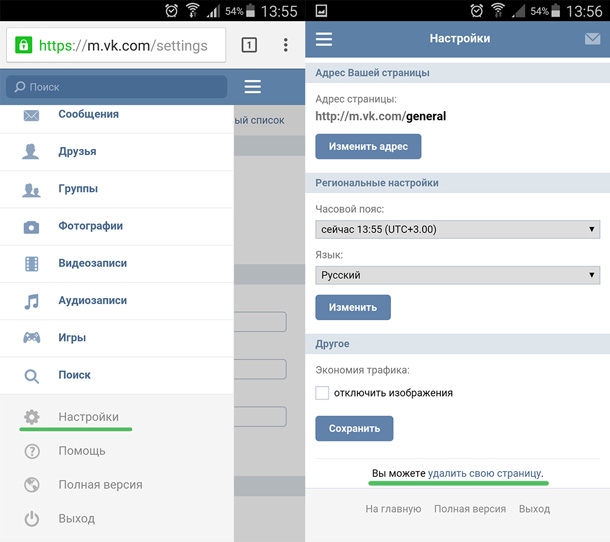 Если, например, злоумышленники пытаются взломать аккаунт пользователя, то к последнему на номер поступает СМС-уведомление.
Если, например, злоумышленники пытаются взломать аккаунт пользователя, то к последнему на номер поступает СМС-уведомление.- В течение процесса удаления своего аккаунта перед вами откроется окно, где нужно будет ввести свой номер телефона – введите его и запросите код (откроется окно для введения кода).
- Код придёт вам на телефон, после чего введите его в поле открывшегося окна
Как удалить страницу ВКонтакте с телефона? Как удалить страницу в ВКонтакте (ВК) с Айфона и на Андроиде?
Кстати, если вы не хотите полностью удалять страницу, то есть отвязывать его от ваших номеров, то вы можете просто заменить свой основной номер на какой-либо другой.
Как удалить всю информацию, связанную с аккаунтом «Вконтакте»?
После того, как вы удалите свой аккаунт «Вконтакте », вся ваша информация (видео, музыка, сообщения, комментарии на стенах групп и других пользователей) будут сохранены практически навсегда. Помимо этого, ваше имя так и останется в базе «Вконтакте », и поэтому, перед удалением профиля лучше всего сменить своё имя на другое, и только потом деактивировать свой аккаунт.
Если вы восстановите обратно свой аккаунт, то вы будете, наверное, удивлены, когда увидите, что вся информация, включая, переписку со всеми друзьями и контактами останется на своём месте. Получается, что при деактивации вашей страницы удаляется лишь сам профиль и возможность в него заходить, но всё остальное – хранится, правда, скрытно от посторонних глаз, внутри системы «Вконтакте ».
Для удаления такой информации необходимо написать заявления администрации «Контакте» и приложить к нему данные вашего паспорта. После чего это всё нужно отправить по почте. После этого вы не оставите после себя практически не следа в этой социальной сети.
Но так советуют администраторы «Вконтакте ». Удалить же все свои данные возможно и через телефон. Это делается следующим способом:
- Зайдите в «Настройки », как было указано выше
- В окне настроек наверху слева пройдите в раздел «Общее »
Как удалить страницу ВКонтакте с телефона? Как удалить страницу в ВКонтакте (ВК) с Айфона и на Андроиде?
- Поставьте галку возле пункта «Отключить комментирование стены »
Как удалить страницу ВКонтакте с телефона? Как удалить страницу в ВКонтакте (ВК) с Айфона и на Андроиде?
- Затем наверху пройдите в раздел «

- Кроме того, удалите все свои фотографии, видео, музыку и всё что можно. Очистите полностью ваш аккаунт от какой-либо информации, включая переписку с друзьями и другими пользователями.
После всех проделанных выше операций можете удалять свой аккаунт уже описанным способом и спокойно заниматься другими жизненными делами.
Как восстановить аккаунт «Вконтакте»?
Если вы желаете восстановить свой аккаунт «Вконтакт е» обратно, то имейте в виду, что это можно сделать лишь только в течение полугода после удаления вашего профиля. В противном случае восстановить страницу «
Для восстановления своего аккаунта «Вконтакте » проделайте нижеизложенные действия:
- Зайдите на сайт «Вконтакте », введите ваш логин и пароль, нажмите «Войти »
- Вы попадете на страницу вашего удалённого аккаунта, но здесь будет активна ссылка «Восстановить ». Нажмите на неё.
Как удалить страницу ВКонтакте с телефона? Как удалить страницу в ВКонтакте (ВК) с Айфона и на Андроиде?
- Далее нажмите на «Восстановить страницу »
Как удалить страницу ВКонтакте с телефона? Как удалить страницу в ВКонтакте (ВК) с Айфона и на Андроиде?
После этого ваш профиль будет вновь восстановлен.
Видео: Как удалить страницу Вк (через телефон)? 2015
Удалить страничку VK можно совершенно по разным причинам. Кому-то просто надоедает социальная сеть и люди покидают ее, открыв для себя новые ресурсы, либо вообще завязав с времяпровождением в Интернете. Некоторые пользователи делают себе новые аккаунты вместо новых, а иногда сидят сразу с нескольких профилей. С чего только начать?
Если у вас в руках смартфон, и вы не знаете, как удалить страницу В Контакте с телефона навсегда и скрыть данные профиля, то советуем вам использовать браузер. Почему не приложение? Дело в том, что в нем такая функция не предусмотрена и, чтобы деактивировать свой профиль, юзер должен зайти на него именно через веб-обозреватель, как это было бы с компьютера.
Интересный факт, но довольно большое число людей заинтересовано этим. Возможно, это взаимосвязано напрямую с тем, что социальные сети занимают порой львиную долю реальной жизни человека – VKontakte не исключение. Об этом, конечно, можно говорить долго, да и тема, собственно, поднималась уже не один раз. В шутку такое действие иногда списывают на проявление твердости характера того или другого человека. Тем не менее, и здесь существует своя правда, потому что сегодня многих можно поставить в тупик, просто ограничив их в возможности пользоваться таким веб-сервисом. Люди тратят много свободного времени на порой просто ненужные вещи, пренебрегая реальным общением, прогулками, занятиями спортом, сном и питанием. Вот так!
В шутку такое действие иногда списывают на проявление твердости характера того или другого человека. Тем не менее, и здесь существует своя правда, потому что сегодня многих можно поставить в тупик, просто ограничив их в возможности пользоваться таким веб-сервисом. Люди тратят много свободного времени на порой просто ненужные вещи, пренебрегая реальным общением, прогулками, занятиями спортом, сном и питанием. Вот так!
Разумеется, удалить страницу ВК можно далеко не одним способом. И среди них есть как очень простые, так и немного усложненные методы. В любом случае, если уж вы нашли время для прочтения этого материала, то и потом сможете уделить пару минут и несколько мегабайт своего мобильного трафика на осуществление задуманного. Можно порадоваться, что сейчас есть хоть какой-то выбор, потому что скопированная с Facebook социальная сеть тоже одно время не имела функции удаления профиля, которая потом по понятным причинам была добавлена. На данный же момент ВКонтакте по праву можно считать наиболее популярным ресурсом в странах СНГ и РФ: сайт оставил позади как Фейсбук, так и сервис Одноклассники.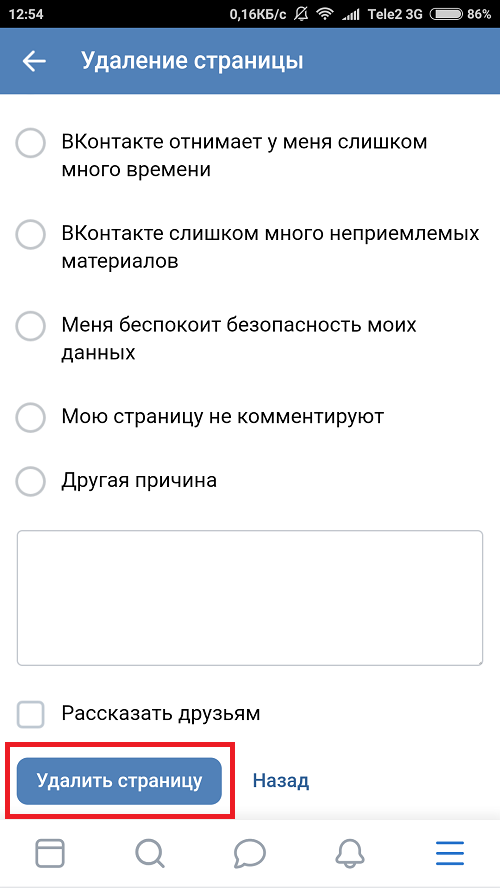 Аудитория социальной сети в превалирующем большинстве состоит из лиц возрастом 6-35 лет. Все остальные составляют не более 10% пользователей.
Аудитория социальной сети в превалирующем большинстве состоит из лиц возрастом 6-35 лет. Все остальные составляют не более 10% пользователей.
Удаление профиля VK
Помните, что удаленный аккаунт со всей имеющейся на нем информацией будет храниться в сети еще 7 месяцев. Чтобы возвратить его к жизни, достаточно вновь залогиниться под необходимыми данными. Столь долгий полугодичный срок дается, естественно, не только по причине, что юзер может передумать, и тогда ему будет доступно быстро восстановить данные. Если же рассматривать вопрос исключительно с позиции безопасности, то такая мера предусмотрена, потому что иногда злоумышленники, взламывающие страницы, удаляют их. Несложно догадаться, что было бы, если данного параметра не существовало. В любом случае, как бы там ни было, вы теперь знаете, что на протяжении длительного времени профиль можно восстановить, войдя в него и щелкнув на соответствующее поле.
Кстати, раньше все было посложнее: пользователь должен был отправить письмо администрации проекта, указав там свои данные с номером мобильного, который прикреплялся к аккаунту. Только после этого техподдержка восстанавливала пользователю страничку. В целом же, избавиться от профиля можно двумя способами.
Только после этого техподдержка восстанавливала пользователю страничку. В целом же, избавиться от профиля можно двумя способами.
- Неправильный: страница будет быстро удалена по причине нарушений правил социальной сети (пользоваться им не рекомендуется).
- Правильный. Корректное решение, позволяющее хоть и не сразу, но удалить страницу ВКонтакте без каких-либо проблем.
Как удалить профиль ВКонтакте?
Начнем, пожалуй, со способа, о котором мало знают, а пользуются еще реже. Он действительно довольно интересный и позволяет быстрее достичь результата, нежели при обычном удалении страницы.
Интересные способы
Если вас не беспокоит сам факт наличия странички на сайте, и вы просто решили завязать с посещением ресурса, то лучшим способом ограничить свое желание является смена пароля на тот, который вы со стопроцентной вероятностью забудете. Введи в графу и подтвердите длинную последовательность чисел, букв и знаков, предварительно записанных на бумажке. Разумеется, что после этого ее надо будет выкинуть, после чего вы действительно не сможете посещать сервис!
Разумеется, что после этого ее надо будет выкинуть, после чего вы действительно не сможете посещать сервис!
Второй способ не менее оригинален и, тем не менее, очень прост. Для удаления страницы VKontakte можно внести «создателя», Павла Дурова, в свой черный список. Можете попробовать проделать этот трюк, если эта функция, конечно, до сих пор не была убрана. Как бы там ни было, избавиться от профиля таковым способом было доступно за одни-двое суток. Аккаунт удалялся автоматически без всяких разбирательств.
Приемлемым вариантом, особенно для любителей кого-нибудь «зажечь» и потролить является спам с оскорблениями. При должном желании пользователя его страничкой может начать управлять бот на скриптах (вручную придется постараться). Если совместить вместе рассылку с кучей мата и прочими нехорошими вещами, избавиться от профиля действительно можно очень быстро. Тем не менее, давать какие-либо рекомендации на этот счет мы вам не будем. Это просто метод, но пользоваться им, пожалуй, не стоит – надо оставаться хорошим человеком в любой ситуации, уважать других людей и чтить моральные устои! Спасибо за понимание!
Как удалиться из Контакта навсегда правильным способом?
Ну а теперь после всего вышесказанного стоит все-таки упомянуть специальную опцию, которая поможет многим пользователям деактивировать свой аккаунт, после чего он удалится через некоторое время.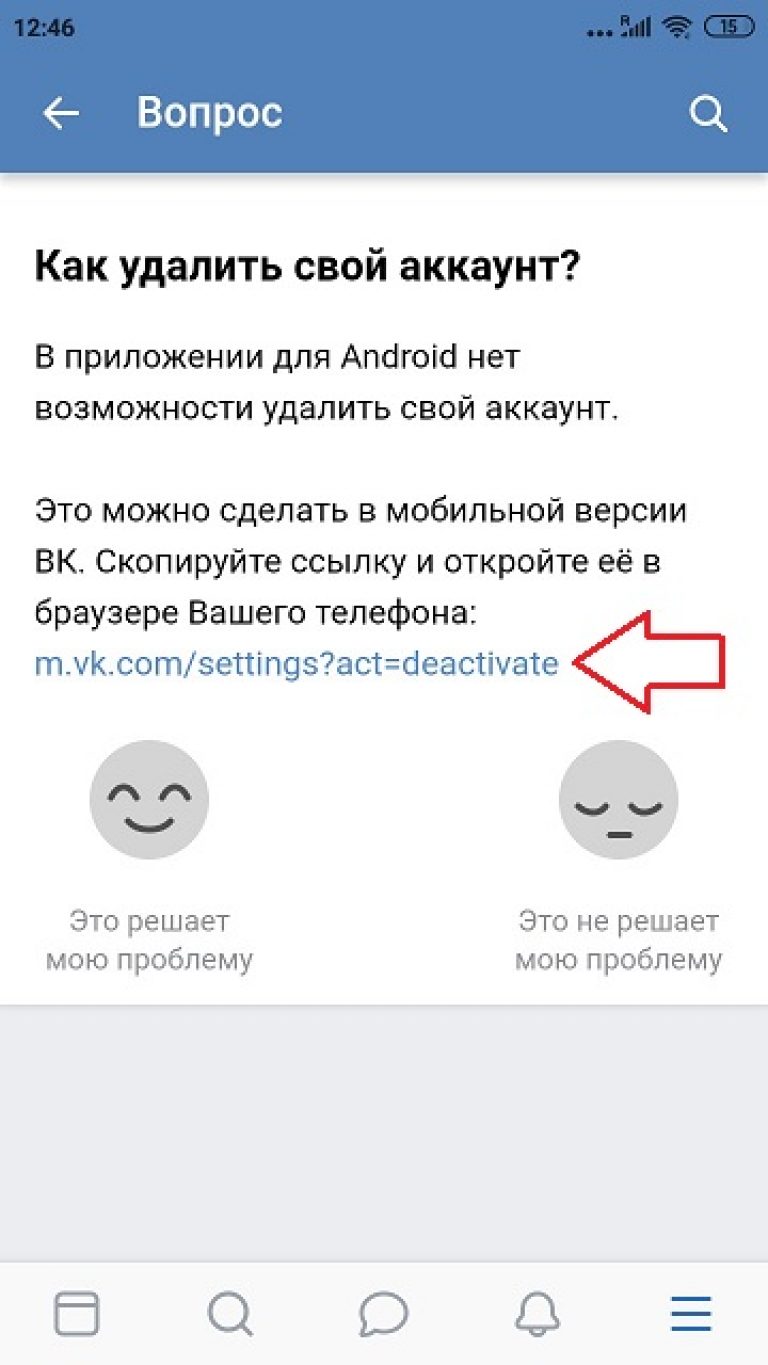 Для этого вам достаточно будет совершить всего несколько кликов мышкой!
Для этого вам достаточно будет совершить всего несколько кликов мышкой!
- Авторизуйтесь на сайте, после чего зайдите в панель настроек. Во вкладке «Общие» вам надо будет пролистать в самый низ, где вы и увидите функцию для удаления страницы.
- Щелкнув по подсвеченной строке (на вид она как обычная ссылка), мы попадаем на новую страницу, на которой даже имеется небольшой функционал. На данном этапе владелец может сообщить, почему он хочет избавиться от аккаунта. Разумеется, это не особо важно, решили вы сделать данный шаг по причине нехватки времени или страха использования своих данных другими лицами. Кстати, вы можете уведомить своих друзей и оставить им прощальное сообщение! Но если желаете оставить все в загадке, то не указывайте ничего: чтобы друзья не были информированы об этом, снимите метку с поля «Рассказать друзьям».
- Для вас подготовлены даже шаблоны с причинами удаления – выбирайте понравившийся, ну либо щелкните на «Другое». Жмем «Удалить страницу»!
Все, теперь ваш профиль «ушел» на некоторые время в «спячку». Восстановить его доступно аж на протяжении семи месяцев, о чем любезно сообщает уведомление в верхней части экрана. Таким образом, потом при желании можно все вернуть, и вы вновь окажетесь в разделе своих новостей.
Восстановить его доступно аж на протяжении семи месяцев, о чем любезно сообщает уведомление в верхней части экрана. Таким образом, потом при желании можно все вернуть, и вы вновь окажетесь в разделе своих новостей.
Вот и вся информация о том, как в VK удалить страницу с помощью мобильного телефона. Само собой, способ аналогичен с тем, что вы делали бы и на ПК: не забудьте только, что для этого потребуется браузер на вашем смартфоне! Поделитесь информацией с Hide-Info , дав ссылку друзьям. Задавайте вопросы и оценивайте статью. Спасибо!
Как удалить страницу в Контакте с телефона , если вы больше не хотите использовать данную социальную сеть или намереваетесь создать новый аккаунт?
Разработчики ресурса предусмотрели возможность удаления пользователями своих аккаунтов. Также вначале 2016 года появилась возможность совершить удаление прямо с мобильных пользовательских устройств.
На сегодняшний день функция удаления профиля позволит не только на время уйти из социальной сети, но и предусматривает защиту ваших данных от злоумышленников. В случае взлома аккаунта вы всегда можете быстро удалить страничку, перекрыв таким образом доступ к данным.
В случае взлома аккаунта вы всегда можете быстро удалить страничку, перекрыв таким образом доступ к данным.
Какие антивирусные программы нужны вашему смартфону?
1. Процесс удаления
Вы можете удалить свой профиль временно или навсегда.
Если вы больше не хотите использовать старую информацию, просто не заходите и не восстанавливайте свой аккаунт на протяжении года. Он будет автоматически удалён из базы данных ресурса Вконтакте, при этом пользователи перестанут видеть данные вашей странички уже в тот момент, когда вы удалили ее (для других пользователей скрывается доступ).
Чтобы понимать, как удалить свою страницу в ВК через телефон, разберем тот же процесс на компьютере, то есть на десктопной версии сайта. Удаление в смартфоне будет идентичным, только немного поменяется интерфейс.
Следуйте нижеприведенной инструкции:
- Авторизуйтесь в системе ВК под тем именем, профиль с которым хотите удалить.
- Сразу после входа перейдите в настройки.
 Для этого есть кнопка «Мои настройки» слева.
Для этого есть кнопка «Мои настройки» слева. - На вкладке «Общее» внизу будет надпись «Вы можете удалить свою страницу». Вам необходимо нажать на последние ее слова.
Что такое Whatsapp и как зарегистрироваться в нем?
- Далее система попросит вас указать причину удаления. Это никак не повлияет на ваши данные и нужно разработчикам только для того, чтобы создать статистику причин, по которым уходят юзеры. Также вы можете сами рассказать о причине своего ухода друзьям. Информация, по желанию, может быть размещена на вашей стене (если поставите галочку возле надписи «Рассказать друзьям»). Таким образом другие все еще смогут видеть информацию о вашей странице. Если вы не размещаете причины удаления, для всех данные профиля будут заблокированы. В конце нажмите на кнопку «Удалить страницу».
Деактивированная вами страница будет выглядеть следующим образом.
Помните! Все ваши данные сохраняются в БД сайта на протяжении года с момента удаления аккаунта.
Вы в любой момент можете восстановить свою страницу и вернуть все ранее установленные настройки. Данные о диалогах и друзьях при восстановлении не будут утеряны.
Что касается того, как этот процесс происходит на мобильном устройстве, то принцип действия тот же — сначала нужно зайти в настройки, а затем внизу нажать на надпись «удалить свою страницу».
После этого останется указать причину удаления и нажать на кнопку «Удалить». Наглядно все это показано на рисуне ниже.
2. Удаление номера телефона
Политика сайта Вконтакте обязывает пользователей привязывать к аккаунту рабочие мобильные телефоны. Это помогает защитить страницу и обеспечивает прямое взаимодействие пользователя, например, с процессом покупки товаров.
Если вы решили навсегда удалить свою страницу из данной социальной сети или просто создать новую, одной деактивации профиля будет недостаточно. К странице все еще будет привязан ваш номер мобильного, таким образом вы не сможете привязать к нему новую страницу.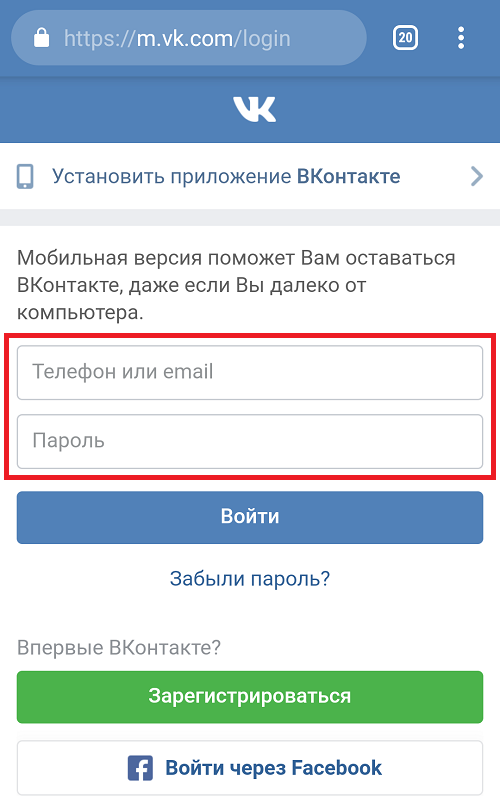
Чтобы выполнить отвязку номера телефона, воспользуйтесь следующими указаниями:
- Зайдите в настройки профиля;
- Перейдите во вкладку «Оповещения»;
- Отправьте код на привязанный номер с помощью специальной клавиши. Введите код в появившемся текстовом поле, чтобы подтвердить операцию. Отвязка номера происходит автоматически. На ваш мобильный больше не будут приходить оповещения из сайта. Также вы не сможете больше осуществить вход в аккаунт по этому номеру (в таком случае следует использовать адрес электронной почты).
На ваш мобильный больше не будут приходить оповещения из сайта. Также вы не сможете больше осуществить вход в аккаунт по этому номеру (в таком случае следует использовать адрес электронной почты).
Выполнять отключение номера нужно еще до того, как вы удалили свою страницу.
3. Восстановление аккаунта
Любой пользователь сети Вконтакте всегда может восстановить ранее удаленную страницу (на протяжении одного года с момента удаления).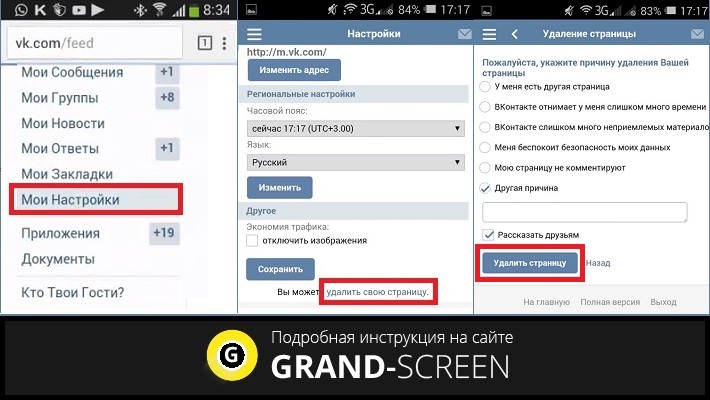
Следуйте инструкции:
- Авторизуйтесь под именем аккаунта, которых хотите восстановить;
- Далее вы перейдете на страницу, которая будет указывать на то, что страница удалена. Также будет указан диапазон времени, за которое вы можете восстановить аккаунт;
- Нажмите на клавишу восстановить, как показано на рисунке ниже. Все данные вашего профиля будут восстановлены автоматически, и вы сразу будете перенаправлены на свою страницу.
Как зарегистрировать новый аккаунт в VK?
Рис. №6. Кнопка восстановления страницы в ВК
Тематический видеоролик:
Если вы по какой-то причине больше не хотите посещать или использовать свою страничку в контакте, то сейчас я покажу вам как можно без проблем удалить ее. Также поговорим про некоторые нюансы этого процесса.
Итак, как можно полностью удалиться с контакта, используя компьютер или телефон ?
Зачем это нужно
Чаще всего пользователи предпочитают скрыть свою присутствие в сети (см. ), чтобы другие люди не могли узнать информацию о них. Это наиболее частая причина удаления страницы.
), чтобы другие люди не могли узнать информацию о них. Это наиболее частая причина удаления страницы.
Могут наскучить спамные и откровенно надоедливые сообщения. В таком случае люди действуют кардинально — либо закрывают доступ к своей странице (см. ), либо полностью удаляют ее.
В независимости от того, какая у вас причина, способ предельно прост. Вот он.
Как удалиться из вконтакте
Открываем свою страничку, и идем в раздел «Мои настройки» .
Все что нам нужно — перейти по ней . Дальше откроется форма, в которой вас попросят указать причину удаления.
Через сколько все данные удалятся полностью?
Если вы обратите внимание на предыдущий рисунок, то там указано, до какого числа вы сможете восстановить свою страницу (см. ). С помощью несложных вычислений можно посчитать — у нас в запасе есть 7 месяцев. В течении этого времени все ваши персональные данные будут храниться в базе Контакта.
Из этого следует вывод, что если вы не восстановите страницу — через 7 месяцев вы будете навсегда удалены из социальной сети.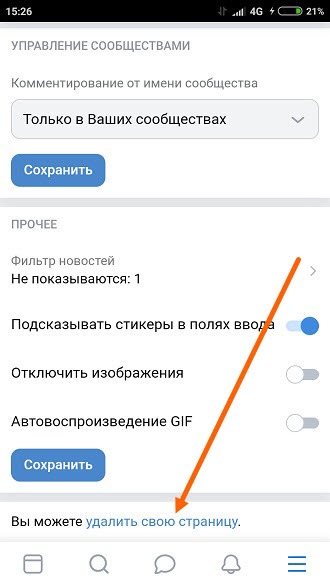
Как удалить страницу вк с телефона
Процесс полностью аналогичен. Вам достаточно войти с телефона — через браузер, или мобильное приложение вконтакте. Дальше все по инструкции — «Мои настройки — удалить страницу».
Заключение
Я хочу обратить ваше внимание на следующие моменты.
Если вы удаляете страницу вконтакте с той целью, чтобы скрыть от посторонних глаз свои персональные данные, спешу вас разочаровать. Есть способ, который позволит посмотреть их даже в том случае, если вы удалите аккаунт. Я подробно рассказал об это в инструкции —
Как удалить аккаунт Друг Вокруг
Как удалить аккаунт Друг Вокруг? Стереть все данные о себе в соцсети достаточно просто. Убрать анкету с сайта знакомств можно с мобильного приложения или компьютерной версии.
Зачем удалять профиль?
Такая потребность может возникнуть у тех, чья страница была подвержена мошенническим атакам или навязчивому общению со стороны пользователей.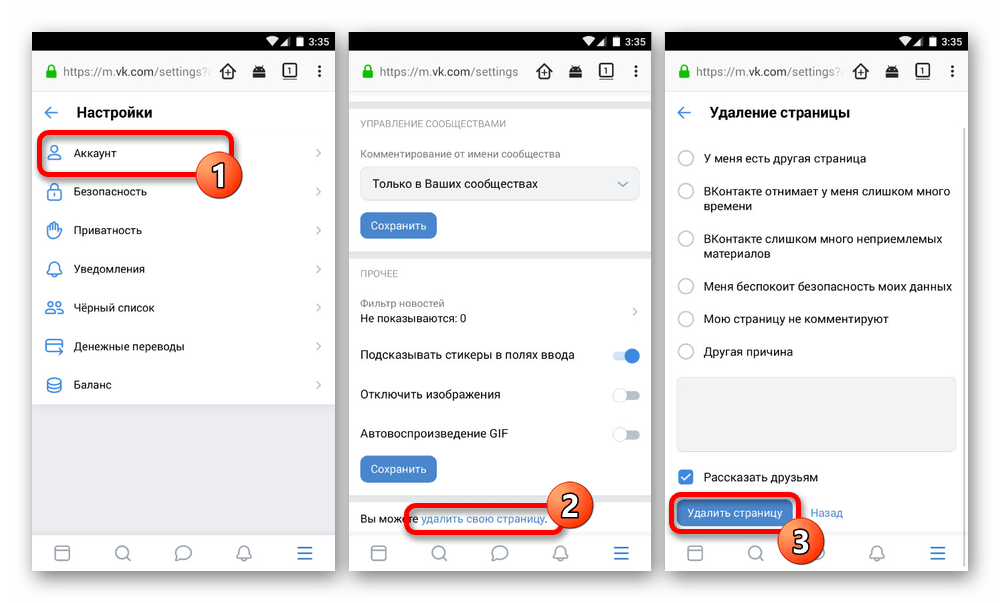 В Друг Вокруг есть функция блокировки нежелательных аккаунтов, однако она срабатывает не всегда. Модераторы соцсети пишут, что они прилагают максимальные усилия для удаления вредоносных страниц, но не всегда удается отследить их сразу после регистрации.
В Друг Вокруг есть функция блокировки нежелательных аккаунтов, однако она срабатывает не всегда. Модераторы соцсети пишут, что они прилагают максимальные усилия для удаления вредоносных страниц, но не всегда удается отследить их сразу после регистрации.
Желание удалить страницу может возникнуть у тех, кто так и не нашёл подходящих собеседников на сайте знакомств. Такие пользователи хотят стереть полностью все данные о себе, чтобы больше не «светиться» в сети.
Как удалить Друг вокруг аккаунт с телефона?
Приложение Друг Вокруг доступно для всех видов мобильных устройств. Оно рассчитано под операционные системы Android, iOS, Win Phone и даже под кнопочные телефоны Java.
Чтобы убрать аккаунт с телефона, достаточно открыть приложение и перейти в верхнюю вкладку пользователя.
В правом верхнем углу появится кнопка настроек, на которую следует нажать и выбрать пункт «Удалить профиль».
Далее система попросит подтверждения на удаление аккаунта. После положительного ответа анкета пользователя будет полностью удалена.
После положительного ответа анкета пользователя будет полностью удалена.
Возможно, участник соцсети захочет полностью убрать приложение с мобильного устройства. Сделать это можно в течение пары минут.
Для полного удаления мессенджера достаточно перейти в мобильный маркет, откуда Друг Вокруг устанавливался на телефон. На странице приложения будет кнопка «Удалить». После ее активации все данные о соцсети будут навсегда удалены со смартфона.
Некоторые пользователи устанавливают Друг Вокруг на простой кнопочный телефон. Чтобы полностью удалить приложение, достаточно деактивировать установочный файл через меню устройства.
Если есть желание убрать старую анкету и вместо нее создать новую, это также можно сделать с простого телефона. Пользователю достаточно зайти в свой профиль и выбрать пункт «Удалить».
Как убрать анкету Друг Вокруг с компьютера?
Многие участники заходят в социальную сеть с ПК. Приложение Друг Вокруг рассчитано под все версии операционной системы Windows.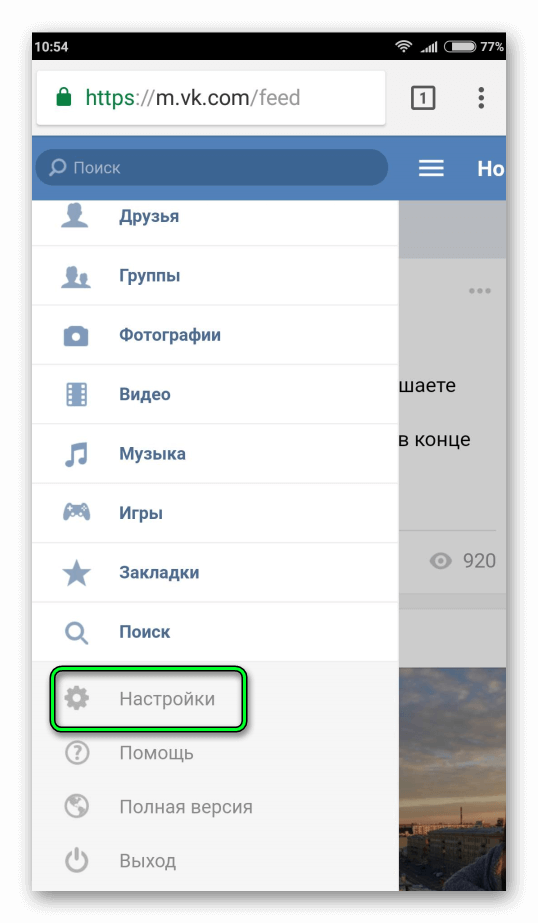 Скачать и установить его можно с официального сайта мессенджера.
Скачать и установить его можно с официального сайта мессенджера.
Как удалиться из Друг Вокруг полностью с компьютерной версии? Достаточно выполнить несколько простых действий:
- Открыть приложение на компьютере и перейти в настройки. Соответствующий значок расположен внизу страницы.2. Из предложенного меню следует выбрать вкладку «Учетная запись». Под кнопкой выхода из аккаунта будет значиться надпись «Удаление профиля». Сбоку будет расположена стрелочка, на которую следует нажать для перехода к деактивации аккаунта.3. Далее появится сообщение о том, что после удаления профиля можно восстановить к нему доступ в течение шести месяцев. Сразу после текста будет согласие на удаление, возле которого нужно поставить галочку. После этого следует нажать «Удалить».
Все данные пользователя будут полностью стерты и станут недоступны для других участников сети.
Как удалить приложение с ПК?
Чтобы полностью убрать Друг Вокруг с компьютера, достаточно перейти в параметры Windows и выбрать пункт «Приложения».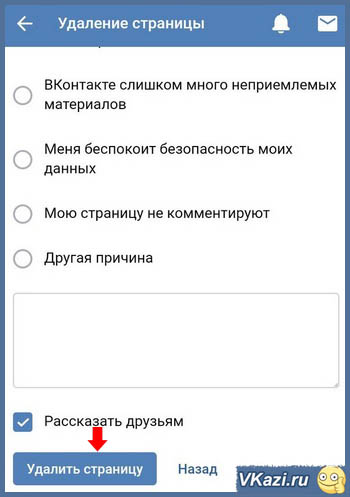 Среди предложенного списка следует выбрать программу Друг Вокруг и нажать на кнопку «Удалить».
Среди предложенного списка следует выбрать программу Друг Вокруг и нажать на кнопку «Удалить».
Все данные о приложении будут полностью стерты с ПК.
Если появилось желание поменять страницу в социальной сети, не стоит беспокоиться над тем, как удалить аккаунт Друг Вокруг. Полностью убрать данные можно через настройки мобильной и компьютерной версии приложения. Сам мессенджер можно удалить через мобильный маркет, откуда оно было установлено, или меню телефона.
FAQ | Попарацци
Что такое Попарацци?
Poparazzi — это приложение для обмена фотографиями, где ваши профили в социальных сетях создаются вашими друзьями. Вы попарацци своего друга, а они ваши. Вы получите уведомление, когда друг сфотографирует вас. Не волнуйтесь! У вас есть полный контроль над тем, чтобы удалить из своего профиля любую фотографию, которая вам не нравится.
Как мне скачать Попарацци?
iOS: загрузить из App Store
Android: загрузить из Google Play
Кто может фотографировать меня на Poparazzi?
Каждый может сфотографировать вас на Poparazzi, но только пользователи, на которых вы подписаны, могут публиковать сообщения прямо в вашем профиле. Все фотографии, опубликованные пользователями, на которых вы не подписаны, пройдут процедуру утверждения, прежде чем появятся в вашем профиле.
Все фотографии, опубликованные пользователями, на которых вы не подписаны, пройдут процедуру утверждения, прежде чем появятся в вашем профиле.
Как запретить некоторым пользователям Попарацци фотографировать меня?
Если вы заблокируете пользователя, он не сможет сделать или загрузить ваше фото. Если вы заблокируете кого-то в Poparazzi, он больше не сможет общаться с вами через приложение. Они не увидят ваших фотографий, и вы не увидите их фотографий.
Как мне пожаловаться на кого-то или заблокировать кого-то на Poparazzi?
Чтобы пожаловаться на пользователя, перейдите в его профиль и коснитесь значка «… »и выберите« Отчет »для« Блокировать ».
Помните, что вы всегда можете удалить фото, которое вам не нравится, из своего профиля!
Если у вас есть какие-либо вопросы относительно нашей Политики конфиденциальности или Руководства Попарацци, посетите указанные ссылки, чтобы узнать больше!
Что делает блокировка на Попарацци?
Если вы заблокируете кого-то в Poparazzi, он больше не сможет общаться с вами через приложение. Они не увидят фото, на которых вы изображены, и вы не увидите их.
Они не увидят фото, на которых вы изображены, и вы не увидите их.
Как я могу связаться с Попарацци?
Вы можете связаться с нами, отправив электронное письмо по адресу: hello @ poparazzi.com
Как удалить аккаунт на Poparazzi?
Вы можете удалить свою учетную запись, щелкнув эту ссылку.
Как мне удалить или пожаловаться на контент, если у меня нет учетной записи Poparazzi?
Вы можете отправить запрос здесь, если хотите сообщить, что контент нарушает наши принципы сообщества. Если у вас есть учетная запись, сообщайте о содержимом или удаляйте его прямо из приложения.
Как удалить страницы из PDF на Android
29.12.2021 18:03:26 • Отправлено в: Приложения PDF • Проверенные решения
Невозможно переоценить преимущества использования формата PDF-файлов, поэтому многие профессионалы предпочитают именно этот формат. Одной из первых проблем при использовании файлов PDF является редактирование, но это можно сделать с помощью подходящих инструментов. Например, вы можете легко удалить страницы из PDF, если используете правильный инструмент. В этой статье будет представлен лучший инструмент для этой цели и показано, как удалять страницы из PDF.
Одной из первых проблем при использовании файлов PDF является редактирование, но это можно сделать с помощью подходящих инструментов. Например, вы можете легко удалить страницы из PDF, если используете правильный инструмент. В этой статье будет представлен лучший инструмент для этой цели и показано, как удалять страницы из PDF.
PDFelement — один из лучших инструментов для редактирования PDF-файлов. Фактически, он считается наиболее экономичным редактором и лучшей альтернативой Adobe. Он имеет версию Android, известную как PDFelement для Android, которую вы можете загрузить из магазина Google Play и установить на свои устройства Android.Это приложение дает вам лучший опыт чтения по сравнению с другими конкурирующими приложениями. С помощью PDFelement для Android вы можете выполнять такие разметки, как подчеркивание, выделение или добавление фигур, чтобы выделить свои комментарии.
Как упоминалось ранее, вы можете многое сделать с помощью этого приложения на своем устройстве Android. Если вы хотите удалить страницы из PDF, то следующее пошаговое руководство покажет, как это сделать.
Если вы хотите удалить страницы из PDF, то следующее пошаговое руководство покажет, как это сделать.
Шаг 1: Загрузите и запустите приложение PDFelement для Android
Вы всегда можете скачать PDFelement на Android в магазине Google Play.Затем установите приложение на свое устройство Android и запустите приложение.
Шаг 2: Импортируйте файл PDF
Во-вторых, импортируйте файл PDF в локальный список. Обратите внимание, что в этом отношении для вас есть несколько вариантов. Например, вы всегда можете импортировать файлы PDF с помощью передачи по Wi-Fi, которая является одним из самых популярных способов сделать это, или вы можете использовать USB-кабель для импорта файла на свое устройство или загрузки почтового приложения или веб-страницы. Наконец, вы можете создавать, отсканировав в PDF, выбор за вами.
Шаг 3: Откройте документ PDF, коснитесь значка с тремя точками в правом верхнем углу и выберите «Страница».
Шаг 4: Нажмите значок в правом верхнем углу, затем нажмите одну или несколько страниц, которые хотите удалить. И нажмите на третий значок в верхней части экрана. Затем вы можете удалить выбранные страницы.
Наконец, приведенные выше шаги показывают, как удалять страницы из PDF, и, к счастью, это стало очень просто с помощью PDFelement для Android. Если у вас есть какая-либо страница, которую вы хотите удалить из PDF-файла на устройстве Android, не волнуйтесь, все, что вам нужно сделать, это загрузить и использовать это приложение, чтобы сделать это, вот и все!
Скачать или купить PDFelement бесплатно прямо сейчас!
Скачать или купить PDFelement бесплатно прямо сейчас!
Купите PDFelement прямо сейчас!
Купите PDFelement прямо сейчас!
приложений, которые нужно удалить с моего телефона? Астрология, приложения для сканеров и многое другое
Ким Командо | Специально для США СЕГОДНЯ
Раньше приложения были забавными дополнениями, позволяющими максимально использовать возможности телефона.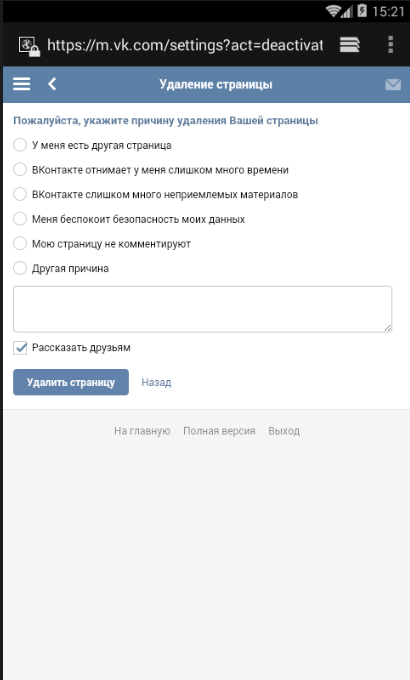 Сегодня они жизненно важны для нашего повседневного общения, работы и игр.
Сегодня они жизненно важны для нашего повседневного общения, работы и игр.
К сожалению, кажется, что каждую неделю появляется очередной список плохих приложений, вызывающих головную боль или ставящих под угрозу вашу безопасность. Фальшивая криптовалюта и финансовые приложения — последняя проблема мошенников. Коснитесь или щелкните, чтобы увидеть красные флажки, указывающие на то, что приложение, которому вы доверяете свои деньги, является фикцией.
Раз уж мы говорим о безопасности смартфонов, каждый пользователь iPhone должен сделать пять настроек. Коснитесь или щелкните, чтобы увидеть, какие приложения шпионят, скрыть ваше местоположение и закрыть доступ к вашей фотопленке.
Пришло время открыть список приложений и начать удалять мошеннические.
1. Игры и приложения-головоломки
Большинство людей не особо задумываются о загрузке бесплатных головоломок и игровых приложений. Но, к сожалению, это может сильно укусить вас, когда скрываются вредоносные программы и другой опасный код.
Приложения, распространяющие вредоносное ПО, хотят охватить как можно больше людей, поэтому нередко можно увидеть их рекламу в социальных сетях. Сюда входят игры под названием Rugby Pass, Flying Skateboard и Plant Monster.Коснитесь или щелкните, чтобы просмотреть полный список из 21 плохого игрового приложения, которое необходимо удалить с устройства.
Это не просто вредоносное ПО. Большинство игр собирают гораздо больше информации, чем вы думаете. Например, возьмем суперпопулярный «Слова с друзьями».
Эта игра собирает следующие данные: покупки, контактную информацию, пользовательский контент, идентификаторы, диагностику, местоположение, контакты, историю потемнения, использование и «другие данные». Я буду придерживаться настоящего Scrabble.
Благодаря точной обрезке и автоматической регулировке освещенности это приложение для сканера быстро завоевало популярность.CamScanner даже имеет шаблон сканирования удостоверений личности, поэтому сотрудники, заполняющие новые документы о найме, могут быстро сканировать и загружать конфиденциальные документы.
А теперь подождите минуту, прежде чем доверять этому бесплатному приложению свои водительские права, финансовые документы и номер социального страхования.
►Microsoft Windows 11: Что нужно знать и когда можно его скачать
►Купить моменты в виде предметов коллекционирования NFT: Бипл, художник, стоящий за аукционом NFT за 69 млн долларов, представляет новый веб-сайт
Еще в 2019 году, Исследователи кибербезопасности обнаружили вредоносный код в Android-версии приложения для создания PDF-файлов.Плохой код взят из сторонней рекламной библиотеки. Приложение было обновлено, удалив комплект разработчика вредоносного ПО, а затем возвращено в Google Play Store. Тем не менее, вы можете держаться подальше, потому что вам это не нужно.
Что можно использовать вместо этого? Для пользователей iPhone установленное приложение Notes делает все необходимое для сканирования. Коснитесь или щелкните, чтобы получить советы от профессионалов, чтобы получить от них максимальную отдачу.
Для Android попробуйте приложение Google Диск. Нажмите плюс значок в углу, затем нажмите Сканировать .Легкий!
3. Эскизное астрологическое приложение
Астрология позволяет вам вглядываться в звезды, чтобы понять, почему вы такой, какой вы есть. Хорошо, может быть. Но загрузите Astro Guru: Astrology, Horoscope & Palmistry, и вы получите массу возможностей для обмена данными.
Check Point Research сообщает, что приложение, которое было загружено более 10 миллионов раз, не блокировало должным образом пользовательские данные, включая имена пользователей, даты рождения, пол, местонахождение, адреса электронной почты и платежные реквизиты. Ой. Лучше всего от этого избавиться.
Цифровая очистка: Удалите старые учетные записи, которые вы не используете, очистите свою фотогалерею и очистите настройки браузера.Коснитесь или щелкните для простых шагов, чтобы сделать все это и многое другое.
4.
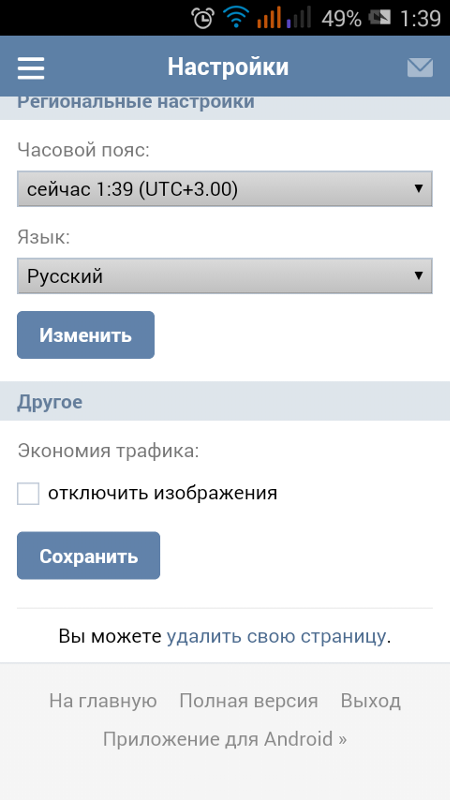 Найдите другой способ позвонить по факсу
Найдите другой способ позвонить по факсуВот еще одна находка от исследовательской фирмы Check Point Research. iFax — популярное приложение, которое позволяет отправлять, как вы уже догадались, факсы прямо со своего телефона.
Исследователи обнаружили открытые ключи доступа к облачному хранилищу, которые позволяли получить доступ к отправленным по факсу документам. В результате злоумышленники могут получить доступ к документам, отправленным более чем 500 000 пользователей приложения. Это может быть очень плохо, если вы отправляете, скажем, подписанные финансовые документы, содержащие конфиденциальную информацию.
Ищете альтернативу? FaxZero является бесплатным, если вы отправляете не более пяти факсов в день и только три страницы за раз. На титульной странице есть объявление FaxZero, но это не имеет большого значения. Чтобы отправлять до 25 страниц в день без рекламы, стоит 1,99 доллара за страницу.
Если вам нужно получить факс, eFax предоставит вам виртуальный номер факса, чтобы бесплатно получать до 10 пересылаемых по факсу страниц в месяц. Конечно, есть платные варианты, если вы перейдете на бесплатный.
Конечно, есть платные варианты, если вы перейдете на бесплатный.
Не все бесплатное после вашей личной информации. Нажмите или щелкните, чтобы увидеть 15 технических обновлений, которые вы можете получить бесплатно.
5. Скажите нет этому создателю логотипа
Компания Check Point Research обнаружила еще одно приложение с открытой базой данных в реальном времени: Logo Maker — Бесплатный графический дизайн и шаблоны логотипов. Бесплатное приложение имеет множество загрузок и отличных отзывов. Вы бы никогда не узнали, что он может раскрыть вашу информацию любому, кто захочет ее искать.
Сюда входят адреса электронной почты, пароли, имена пользователей и идентификаторы пользователей. Воспринимайте это как отличное напоминание о необходимости установить уникальные логины для всех своих учетных записей, даже для приложений, к которым у вас может быть мало доступа.
Представьте, что вы загружаете Logo Maker и устанавливаете тот же пароль, что и для веб-сайта своего банка. Как только преступник получит ваш пароль, можно будет легко проверить другие учетные записи, используя те же учетные данные.
Как только преступник получит ваш пароль, можно будет легко проверить другие учетные записи, используя те же учетные данные.
Ищете программу для редактирования фотографий без цен на Photoshop? Просмотрите список бесплатных альтернатив для каждого уровня квалификации.
6. Незащищенное устройство записи экрана
Запись экрана может быть удобнее, чем статический снимок экрана, но будьте осторожны при выполнении работы.Screen Recorder, у которого более 10 миллионов загрузок, показывает записи, сделанные пользователями. Check Point сообщает, что приложение хранит записи экрана в облачной службе. Это удобно, но, по словам исследователей, «могут быть серьезные последствия, если разработчики встраивают секретные ключи и ключи доступа в тот же сервис, который хранит эти записи».
Разумеется, исследовательская группа Check Point нашла ключи, открывавшие доступ к каждой сохраненной записи.
Конечно, для этого не нужно отдельное приложение.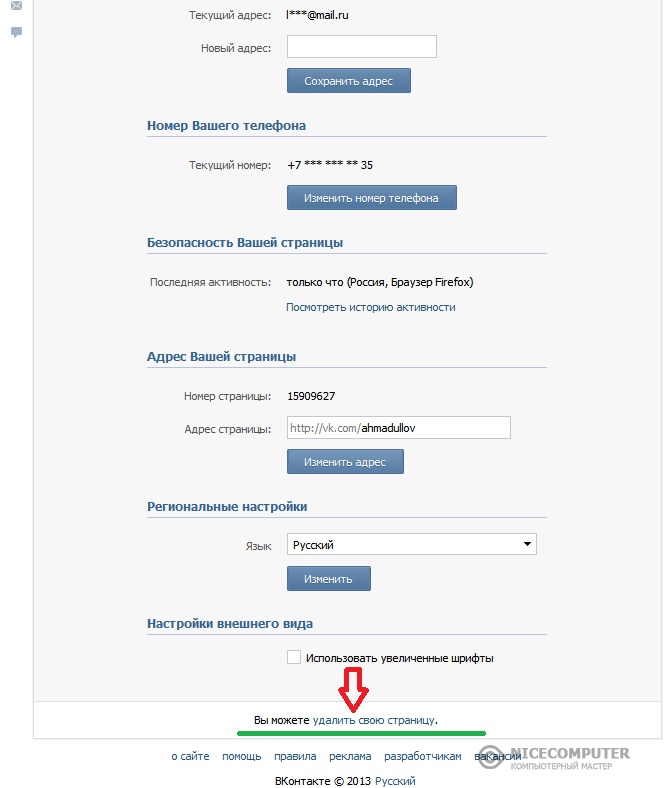 Функциональность встроена прямо в ваш телефон. Коснитесь или щелкните для шагов, чтобы записать экран iPhone. Коснитесь или щелкните, чтобы записать на Android.
Функциональность встроена прямо в ваш телефон. Коснитесь или щелкните для шагов, чтобы записать экран iPhone. Коснитесь или щелкните, чтобы записать на Android.
7. Жадный до данных Facebook
Подумайте о том, насколько ваши данные ценны для крупных технологических компаний. Зачем еще они предоставили бы вам доступ к такому количеству услуг бесплатно? Facebook — яркий тому пример. Вот лишь небольшая часть того, что отслеживает приложение:
- Ваши контакты, журналы вызовов и текстовые сообщения
- Ваше местоположение
- Ваше внутреннее хранилище
- Ваша камера и микрофон
Facebook требует расширенного доступа к вашему устройству.Он хочет отслеживать, куда вы идете (онлайн и лично), что ищете и что покупаете. Затем он использует эти данные для показа вам целевой рекламы. Не возражаете против рекламы? Хорошо. Но Facebook тоже не привыкать к утечкам данных.
Ранее в этом году были раскрыты 533 миллиона записей пользователей Facebook. Коснитесь или щелкните здесь, чтобы увидеть инструмент, который вы можете использовать, чтобы проверить, не произошла ли утечка вашей информации Facebook.
Коснитесь или щелкните здесь, чтобы увидеть инструмент, который вы можете использовать, чтобы проверить, не произошла ли утечка вашей информации Facebook.
8. Сканеры QR-кода
Когда вы загружаете стороннее приложение для сканирования, вы забиваете свой телефон.Тем не менее, многие люди тянутся к этим программам. Поэтому вместо того, чтобы бросать кости и отдавать еще больше личной информации, используйте встроенные ресурсы телефона.
На Android откройте приложение камеры , наведите его на QR-код и удерживайте его несколько секунд.
Если появится уведомление, нажмите на него. Если вы не получили уведомление, перейдите в Настройки и включите сканирование QR-кода .
Чтобы отсканировать QR-код на вашем iPhone, откройте приложение камеры и наведите указатель мыши на код.Ваш смартфон автоматически перенаправит вас на ссылку с кодом.
Знаете ли вы, что QR-коды — это простой способ поделиться своим паролем Wi-Fi, не набирая его? Коснитесь или щелкните здесь, чтобы получить инструкции по настройке.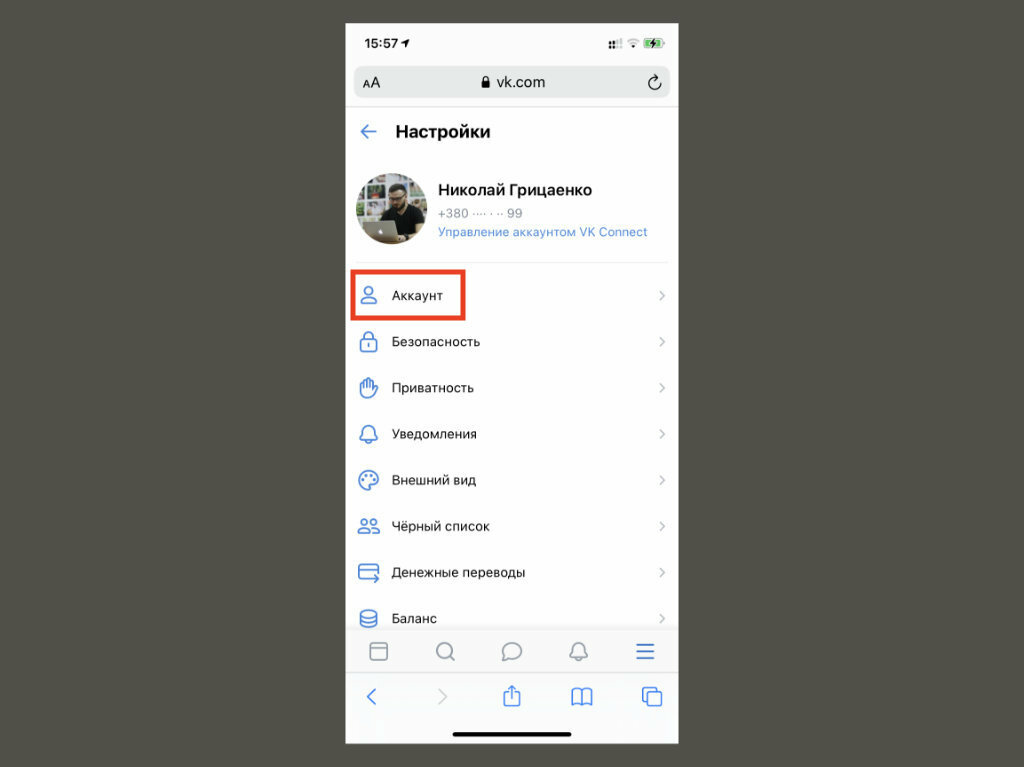
9. Больше, чем просто танцевальные движения
TikTok известен своими быстрыми вирусными роликами — от танцев до опасных трюков. Но когда дети соревнуются за наибольшее влияние, они пойдут на все. Как сообщает AP News, 10-летняя итальянская девочка задушила себя в результате вирусного «блэкаута».12-летний мальчик из Колорадо также умер, участвуя в апрельском «испытании на отключение света».
Всем родителям знать об опасностях TikTok. Ваш ребенок может сказать вам, что он в TikTok, чтобы пообщаться с друзьями и потанцевать, но каждый ребенок подвержен давлению со стороны сверстников. Если они видят, как звезды социальных сетей, которыми они восхищаются, участвуют в опасных играх, они могут пойти по стопам толпы — часто за счет своей безопасности.
Если у вас дома есть ребенок, попрощайтесь с TikTok. Даже если вы используете его на своем телефоне, дети могут захотеть скачать его для себя.
10. Осветите его
Когда смартфоны только появились, приложения-фонарики были обязательными. Больше нет, так как эта функция теперь встроена в телефоны.
Больше нет, так как эта функция теперь встроена в телефоны.
Многие разработчики приложений добавили блестящие новые функции, чтобы держать пользователей рядом и отслеживать все эти данные. Возьмем, к примеру, iTorch Flashlight для iPhone. Бесплатное приложение отслеживает ваше местоположение, личные идентификаторы, данные об использовании и диагностическую информацию. Это слишком много, чтобы отказаться от использования фонарика.
Итог: откажитесь от приложений-фонариков на телефонах Apple или Android.Они вам не нужны, и ваш родной фонарик тоже подойдет.
Бонусный совет: У вас больше фотографий, чем вы знаете, что делать? Посмотрите мой подкаст «Ким Командо объясняет» в Apple, Google Podcasts или в вашем любимом проигрывателе подкастов.
В одном популярном эпизоде я исследую лучшие способы избавиться от всего ненужного и дубликатов, таких как мемы и скриншоты, чтобы скрыть важные изображения, которые вы хотите сохранить. Кроме того, как сделать резервную копию и сохранить вашу коллекцию для удобного просмотра и длительного хранения.
Нажмите здесь, чтобы прослушать мой подкаст «Слишком много фотографий? Инсайдерские приемы организации, сортировки и долгосрочного хранения ».
Узнайте обо всех последних технологиях на шоу Ким Командо, крупнейшем в стране ток-шоу на радио выходного дня. Ким отвечает на звонки и дает советы о современном цифровом образе жизни — от смартфонов и планшетов до взлома данных и конфиденциальности в Интернете. Чтобы получить ее ежедневные советы, бесплатные информационные бюллетени и многое другое, посетите ее веб-сайт Komando.com.
Взгляды и мнения, выраженные в этой колонке, принадлежат автору и не обязательно отражают точку зрения США СЕГОДНЯ.
Удалить учетную запись электронной почты из приложений «Почта» и «Календарь»
Если вы не хотите продолжать получать электронную почту из определенной учетной записи в приложении «Почта» для Windows 10, вы можете либо удалить учетную запись, либо удалить ее из приложения, или вы можете отключить электронную почту для этой учетной записи.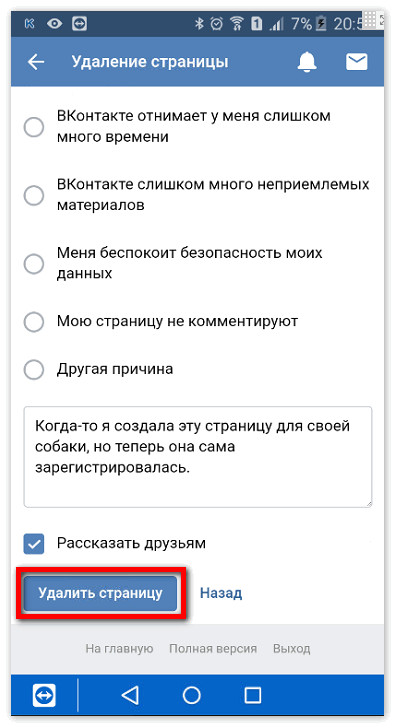 Удаление или удаление учетной записи из любого приложения также приведет к удалению любого календаря, связанного с этой учетной записью.
Удаление или удаление учетной записи из любого приложения также приведет к удалению любого календаря, связанного с этой учетной записью.
Удаление учетной записи из приложений «Почта» и «Календарь»
В приложениях «Почта» или «Календарь» выберите Настройки в нижнем левом углу.
Примечание: Если вы используете телефон или планшет, выберите Еще внизу страницы, чтобы увидеть параметр Настройки .
Выберите Управление учетными записями , а затем выберите учетную запись, которую вы хотите удалить.
Выберите Удалить счет .Если вы не видите опцию Удалить учетную запись , вероятно, вы пытаетесь удалить учетную запись электронной почты по умолчанию, добавленную при входе в Windows 10.
 Вместо этого вы можете отключить электронную почту из этой учетной записи.
Вместо этого вы можете отключить электронную почту из этой учетной записи.Примечание: Параметр Удалить учетную запись удаляет учетную запись из приложений «Почта» и «Календарь», но не влияет на саму учетную запись. Например, если вы удалите учетную запись Outlook.com из приложений «Почта» и «Календарь», вы все равно сможете получить доступ к этой учетной записи с помощью другого почтового клиента или через Интернет по адресу https: // outlook.com.
Отключить электронную почту для аккаунта
Если вы хотите отключить электронную почту для учетной записи, либо потому, что вы не можете удалить учетную запись по умолчанию, либо потому, что вы хотите использовать учетную запись только для своего календаря, вы можете изменить настройки синхронизации для учетной записи.
Выберите Настройки в нижнем левом углу.

Примечание: Если вы используете телефон или планшет, выберите Еще внизу страницы, чтобы увидеть параметр «Настройки».
Выберите Управление учетными записями , а затем выберите учетную запись, от которой вы больше не хотите получать электронную почту.
Выберите Изменить настройки синхронизации почтового ящика , затем прокрутите вниз до Параметры синхронизации .
Используйте ползунок, чтобы установить Электронная почта на Выкл. , а затем выберите Готово > Сохранить .
Если Изменить параметры синхронизации почтового ящика затемнен, и вы не можете получить к нему доступ, см. Раздел Устранение проблем синхронизации в приложениях «Почта» и «Календарь» в Windows 10.
Дополнительная информация
Создание и редактирование конфигураций запуска / отладки | Разработчики Android
Когда вы запускаете, отлаживаете или тестируете свой код, Android Studio использует запуск / отладку
конфигурации, чтобы определить, как выполнять операцию. Обычно по умолчанию
конфигурации достаточно для запуска или отладки приложения. Однако вы можете изменить и
создавать новые конфигурации и изменять шаблоны по умолчанию в соответствии с вашими разработками
процесс, как описано на этой странице.
Обычно по умолчанию
конфигурации достаточно для запуска или отладки приложения. Однако вы можете изменить и
создавать новые конфигурации и изменять шаблоны по умолчанию в соответствии с вашими разработками
процесс, как описано на этой странице.
Для получения дополнительных сведений см. Также следующую документацию IntelliJ:
О конфигурациях запуска / отладки
В конфигурациях запуска / отладки указываются такие детали, как параметры установки, запуска и тестирования приложения. Вы можете определить конфигурацию для одноразового использования или сохранить ее для использования в будущем.После сохранения вы можете выбрать конфигурацию из В раскрывающемся списке «Запуск / отладка конфигурации» на панели инструментов. Android Studio сохраняет конфигурации как часть проекта.
Конфигурация запуска / отладки по умолчанию
Когда вы впервые создаете проект, Android Studio создает запуск / отладку по умолчанию.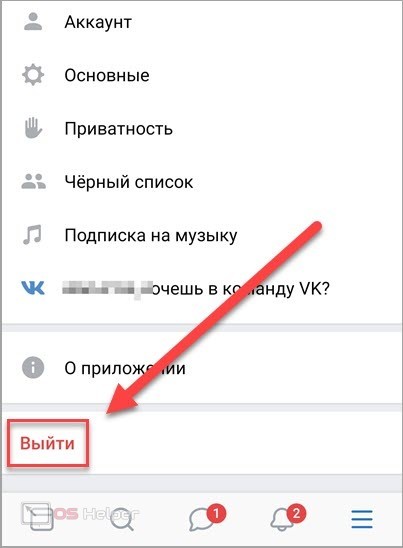 конфигурация для основной деятельности на основе шаблона Android-приложения. Для запуска или отладки
В вашем проекте всегда должна быть определена хотя бы одна конфигурация запуска / отладки.По этой причине мы рекомендуем не удалять конфигурацию по умолчанию.
конфигурация для основной деятельности на основе шаблона Android-приложения. Для запуска или отладки
В вашем проекте всегда должна быть определена хотя бы одна конфигурация запуска / отладки.По этой причине мы рекомендуем не удалять конфигурацию по умолчанию.
Объем проекта и контроль версий
Конфигурации запуска / отладки и изменения шаблона применяются только к текущему проекту. Вы можете поделиться конфигурацией запуска / отладки (но не шаблоном) через свой система контроля версий. Для получения дополнительной информации о том, как поделиться конфигурацией, см. Параметры конфигурации имени и общего ресурса.
Открыть диалоговое окно «Запуск / отладка конфигураций»
Чтобы открыть диалоговое окно «Запуск / отладка конфигураций»,
выберите Run > Edit Configurations .В Run / Debug Configurations Появится диалоговое окно , как показано на рисунке.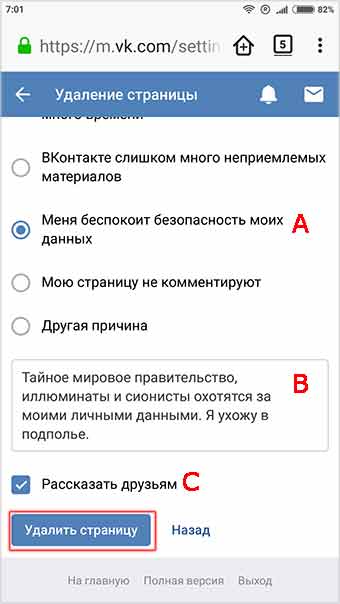 1.
1.
Рисунок 1 . Диалоговое окно Run / Debug Configurations
В диалоговом окне отображаются шаблоны по умолчанию на левой панели под папка Defaults и группирует ваши определенные конфигурации по типу шаблона над Папка по умолчанию . Вы можете изменить размер диалогового окна, чтобы увидеть скрытые элементы.
В этом диалоговом окне вы можете:
Создать новую конфигурацию запуска / отладки
Вы можете определить новые конфигурации запуска / отладки из Run / Debug Конфигурация диалогового окна , окна проекта или кода Редактор.Новая конфигурация должна быть основана на шаблоне по умолчанию.
Диалоговое окно Run / Debug Configurations отображает ваши настройки запуска / отладки и доступные по умолчанию
шаблоны. Вы можете запустить новую конфигурацию прямо из шаблона или из копии другого
конфигурация. Затем вы можете изменить значения полей по мере необходимости.
Кроме того, вы можете щелкнуть правой кнопкой мыши элемент в Project окно для автоматического создания конфигурации, специфичной для этого элемента. За Например, если вы хотите запустить определенное действие, вы можете щелкнуть правой кнопкой мыши Activity в файле Java и выберите Выполнить .В зависимости от позиции, Android Studio использует приложение для Android, Инструментальные тесты Android или Android JUnit шаблон по умолчанию для создания конфигурации.
В редакторе кода вы можете легко создать тестовую и запустить / отладить конфигурацию для класс или метод, а затем выполнить его.
Когда вы создаете конфигурацию вне Run / Debug
Диалог конфигураций , конфигурация временная
если вы его не сохраните. По умолчанию у вас может быть до пяти временных конфигураций.
в проекте до того, как Android Studio начнет их удалять.Чтобы изменить это
по умолчанию в диалоговом окне Run / Debug Configurations нажмите кнопку Папка по умолчанию и введите значение в Временная папка. Поле Configuration Limit . Для получения дополнительной информации о временных конфигурациях см.
Создание и сохранение временных конфигураций запуска / отладки.
Поле Configuration Limit . Для получения дополнительной информации о временных конфигурациях см.
Создание и сохранение временных конфигураций запуска / отладки.
Начать настройку на основе шаблона
Чтобы определить конфигурацию запуска / отладки на основе шаблона, выполните следующие действия:
- Откройте Run / Debug Диалог конфигураций.
- Щелкните Добавить новую конфигурацию .
- Выберите значение по умолчанию шаблон.
- Введите имя в поле Имя .
- При необходимости измените конфигурацию.
- Щелкните Применить или ОК .
Обязательно исправляйте все отображаемые ошибки внизу диалогового окна.
Начать конфигурацию с копии
Чтобы определить конфигурацию запуска / отладки, начиная с копии другого конфигурации, выполните следующие действия:
- Откройте Run / Debug
Диалог конфигураций.

- Выберите существующую конфигурацию запуска / отладки на левой панели.
- Щелкните Копировать конфигурацию .
- Введите имя в поле Имя .
- При необходимости измените конфигурацию.
- Щелкните Применить или ОК .
Обязательно исправляйте все отображаемые ошибки внизу диалогового окна.
Определите конфигурацию для элемента в проект
Android Studio может создавать конфигурацию запуска / отладки для некоторых элементов. отображается в окне Project .Конфигурация основана на шаблон по умолчанию, как показано ниже:
Чтобы создать конфигурацию запуска / отладки для элемента в вашем проекте, выполните следующие действия:
- Открыть проект в Android или просмотр проекта.
- В окне проекта щелкните правой кнопкой мыши тестируемый элемент и выберите либо Выполнить filename или Отладка filename .
 Android Studio создает временную конфигурацию запуска / отладки и запускает ваше приложение.
Android Studio создает временную конфигурацию запуска / отладки и запускает ваше приложение. - Выберите Сохранить из Выберите раскрывающийся список «Запуск / отладка конфигурации» на панели инструментов.Если ты не См. панель инструментов, выберите View> Toolbar .
Рисунок 2 . Сохраните конфигурацию
Примечание: Если щелкнуть правой кнопкой мыши и запустить или отладить один и тот же элемент (но не activity), Android Studio создает новую конфигурацию.
Определите тестовую конфигурацию для класса или метод
Android Studio позволяет определять конфигурацию тестового запуска для класса или метода,
а затем выполните его. Например, если вы создаете новый класс, вы можете создать
и запустите тест.Если тест пройден, вы можете запустить тесты для
остальная часть проекта, чтобы убедиться, что ваш новый код ничего не сломает
где-нибудь еще.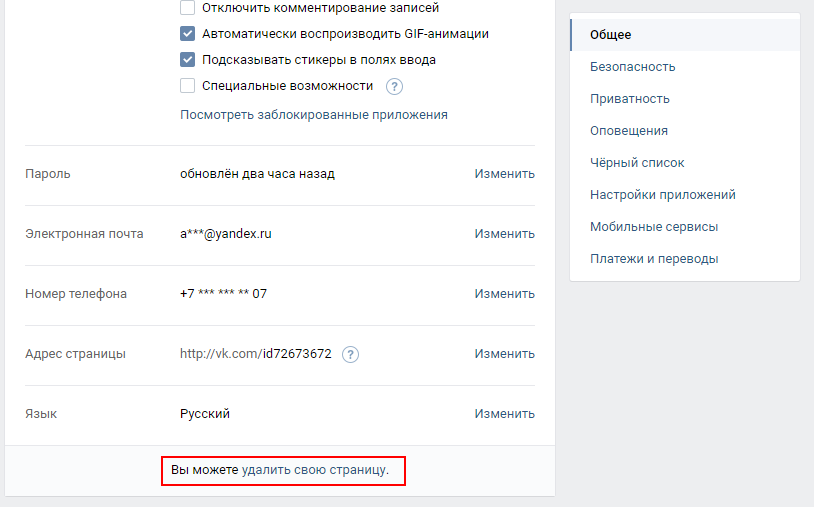
Android Studio использует инструментальные тесты Android или Android JUnit. шаблон, в зависимости от вашего источника набор. Для локального модульного теста вы можете при желании запустить код покрытие.
Чтобы создать конфигурацию запуска / отладки для класса или метода в коде Java, выполните следующие действия:
- Открыть проект в Android или просмотр проекта.
- Откройте файл Java в редакторе кода.
- Выберите класс или метод в коде, а затем нажмите Control + Shift + T (Command + Shift + T).
- Выберите Создать новый тест в появившемся меню.
- В Создавать Протестируйте диалоговое окно , при желании измените или установите значения и нажмите ОК .
- В диалоговом окне Выбор каталога назначения выберите
где в проекте Android Studio разместит тест. Вы можете указать местоположение с помощью
структура каталогов или выбрав соседний класс.

- Щелкните ОК .
Новый тест появится в окне Project в соответствующем набор тестовых исходников.
- Чтобы запустить тест, выполните одно из следующих действий:
- В окне Project щелкните тест правой кнопкой мыши и выберите Запуск или Отладка .
- В редакторе кода щелкните правой кнопкой мыши определение класса или имя метода в тестовом файле и выберите Run или Debug , чтобы протестировать все методы в класс.
- Выберите Сохранить из Выберите раскрывающийся список «Запуск / отладка конфигурации» на панели инструментов.
Рисунок 3 . Сохраните конфигурацию
Запуск или отладка приложения с использованием сохраненной конфигурации
Если вы сохранили конфигурацию запуска / отладки, вы можете выбрать ее перед запуском или
отлаживать свое приложение.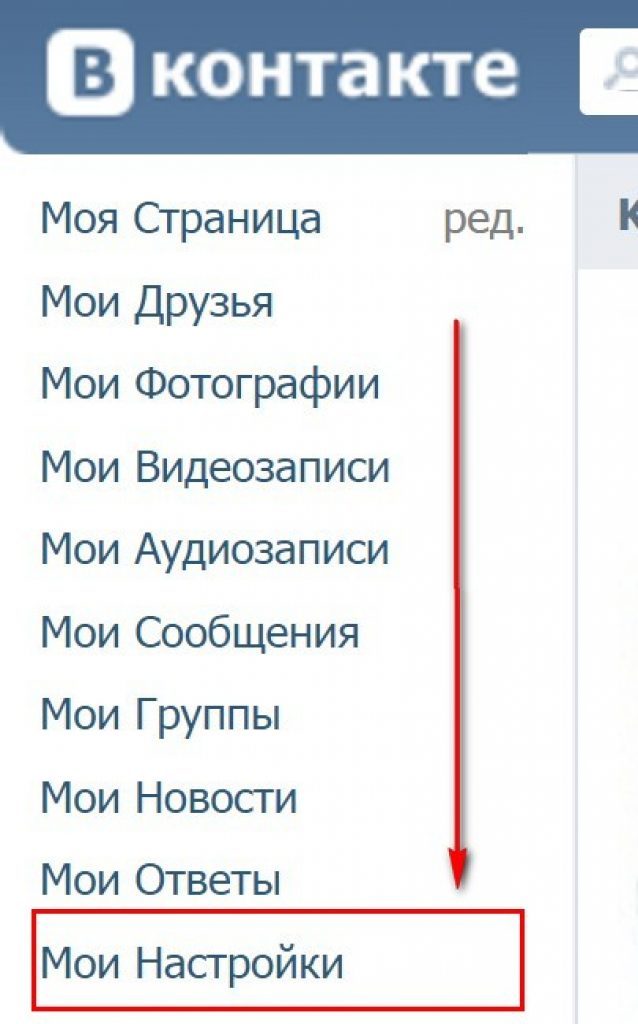
Чтобы использовать сохраненную конфигурацию запуска / отладки, выполните следующие действия:
- Выберите конфигурацию запуска / отладки из Выберите конфигурацию запуска / отладки раскрывающийся список на панели инструментов.
- Выберите Выполнить > Выполнить или Выполнить > Отладка .
Выпадающий список находится слева от Выполнить и Отладка ; Например, .
Или щелкните Выполнить или Отладка .
Изменить конфигурацию запуска / отладки
Чтобы изменить конфигурацию запуска / отладки, выполните следующие действия:
- Откройте Run / Debug Диалог конфигураций.
- Выберите конфигурацию на левой панели.
- При необходимости измените конфигурацию.
- Щелкните Применить или ОК .
Обязательно исправляйте все отображаемые ошибки
внизу диалогового окна.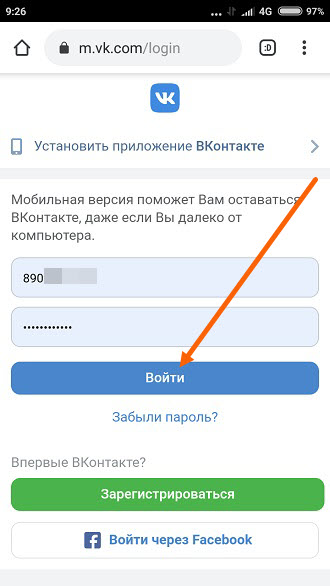
Изменить значение по умолчанию шаблон конфигурации запуска / отладки
Вы можете редактировать шаблоны по умолчанию, предоставленные Android Studio, в соответствии с вашими процесс разработки. Когда вы редактируете шаблон, это не влияет на существующие конфигурации, использующие шаблон. Так, например, если вам нужно создать количество конфигураций определенного типа, вы можете отредактировать шаблон, а затем верните его, когда закончите.
Хотя вы не можете создавать новые шаблоны, вы можете создавать конфигурации для использования похож на шаблон. Вы можете скопировать конфигурацию и отредактируйте копию, чтобы создать новые конфигурации.
Чтобы отредактировать шаблон, выполните следующие действия:
- Откройте Run / Debug Диалог конфигураций.
- Разверните папку Defaults и выберите шаблон по умолчанию.

- При необходимости измените конфигурацию.
- Щелкните Применить или ОК .
Обязательно исправляйте все отображаемые ошибки внизу диалогового окна.
Сортировка и группировка конфигурации
В диалоговом окне Run / Debug Configurations вы можете заказать свой конфигурации, чтобы быстро их найти. Вы можете отсортировать элементы в папки в алфавитном порядке и создайте новые папки для групповых конфигураций.
Чтобы отсортировать конфигурации в алфавитном порядке, выполните следующие действия:
- Откройте Run / Debug Диалог конфигураций.
- Выберите папку, содержащую конфигурации.
- Нажмите Сортировка конфигураций .
- Щелкните Применить или ОК .
Чтобы сгруппировать конфигурации в папки, выполните следующие действия:
- Откройте Run / Debug
Диалог конфигураций.

- Выберите папку, содержащую конфигурации.
- Нажмите Создать новую папку .
- Введите имя в поле Имя папки .
- Перетащите элементы из той же категории шаблонов в папку.
- Сортировка папок и конфигураций в одной категории шаблонов по перетаскивая их на место или используя Move Up и Вниз .
- Щелкните Применить или ОК .
Определить перед запуском операции
Вы можете указать задачи для выполнения перед применением запуска / отладки конфигурация. Задачи выполняются в том порядке, в котором они указаны в списке.
Примечание: Определение задач перед запуском — дополнительная функция.Вместо
используя эту функцию, мы рекомендуем вам поместить любую логику подготовки в качестве задач в свой build., чтобы они запускались при сборке из командной строки. gradle
gradle
Чтобы создать список задач, выполните следующие действия:
- В нижней части диалогового окна Run / Debug Configurations под заголовком Перед запуском , щелкните Добавить и выберите тип задачи. Если откроется диалоговое окно, заполните поля и нажмите ОК .
- При необходимости добавьте другие задачи.
- Чтобы упорядочить задачи, выберите задачу и щелкните Вверх и вниз для перемещения вверх или вниз по списку.
- Выберите Показать эту страницу , если вы хотите отобразить запуск / отладку
настройки конфигурации перед их применением.
Выбор этой опции отменен дефолт.
- Выберите Окно активного инструмента , если вы хотите
Бегать
или
Отлаживать
окно инструментов, которое будет активировано при запуске или отладке приложения.

Этот вариант выбран по умолчанию.
Чтобы удалить задачу из списка, выполните следующие действия:
- Выберите задачу.
- Нажмите Удалить .
Чтобы отредактировать задачу, выполните следующие действия:
- Выберите задачу.
- Нажмите Редактировать .
- Измените параметры задачи в открывшемся диалоговом окне и нажмите ОК .
В следующей таблице перечислены доступные задачи, которые вы можете добавить.
| Задача | Описание |
|---|---|
| Run Внешний инструмент | Запустите приложение, внешнее по отношению к Android Studio. В модели External
В диалоговом окне Инструменты выберите одно или несколько приложений, которые вы хотите запустить.
а затем нажмите ОК . Если приложение не определено в Android
Studio пока нет, добавьте его определение в Create
Инструменты диалог.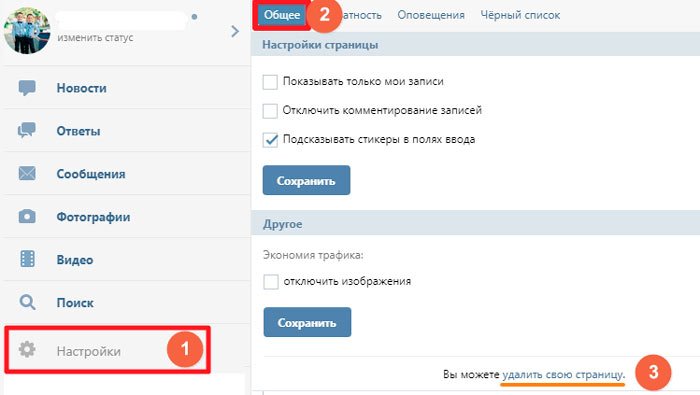 Для получения дополнительной информации см. Настройка
Сторонние инструменты и внешние
Инструменты. Для получения дополнительной информации см. Настройка
Сторонние инструменты и внешние
Инструменты. |
| Запустить другую конфигурацию | Выполните одну из существующих конфигураций запуска / отладки. в Выберите конфигурацию для выполнения диалогового окна , выберите конфигурацию для выполнения, а затем нажмите ОК . |
| Марка | Скомпилируйте проект или модуль. Android Studio выполняет Make Команда модуля, если в конфигурации запуска / отладки указан конкретный модуль, или он выполняет Make Команда проекта, если модули не указаны. |
| Сделать проект | Скомпилируйте проект. Android Studio выполняет Make Команда проекта. |
| Марка, без проверки ошибок | Эта опция аналогична Make , за исключением того, что Android
Studio выполняет конфигурацию запуска / отладки независимо от компиляции.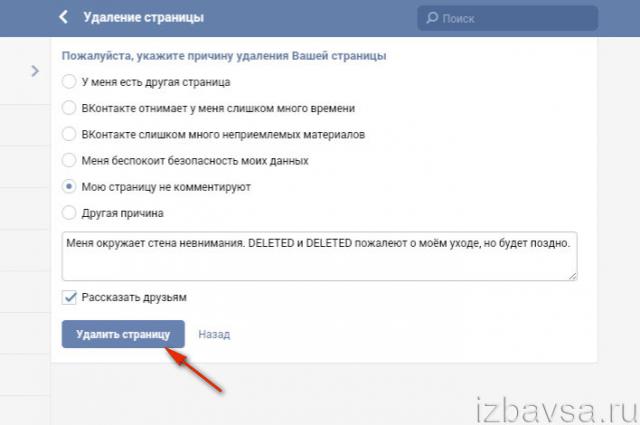 результат. результат. |
| Артефакты сборки | Не поддерживается в Android Studio. |
| Запустить задачу Gradle | Запустите задачу Gradle.В диалоге В открывшемся окне укажите детали и нажмите ОК . Чтобы получить больше информации, см. Gradle. |
| Make с поддержкой Gradle | Скомпилируйте проект и запустите Gradle. |
| Построитель Gradle для App Engine | Задача построителя Gradle App Engine синхронизирует проект, а затем создает модуль. |
Шаблоны конфигурации запуска / отладки по умолчанию
Android Studio предоставляет шаблоны конфигурации по умолчанию, которые помогут вам начать работу быстро.В следующих разделах описаны шаблоны, применимые к Разработка под Android с помощью Android Studio:
Примечание: Android Studio 2.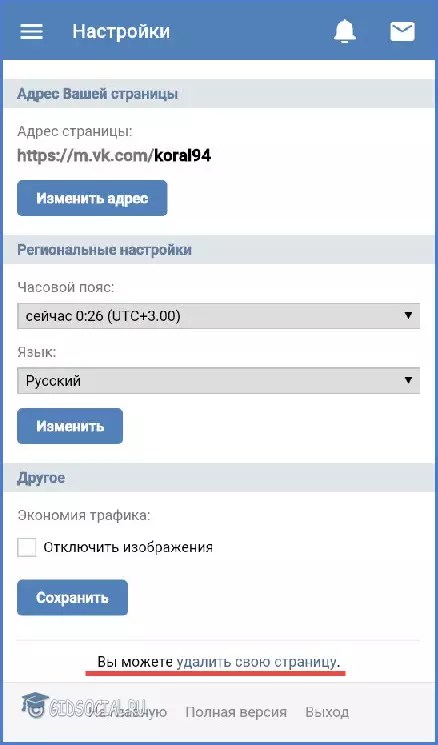 1. x и ниже имели собственный
Шаблон приложения, которого нет в новых версиях. Если у вас есть собственный шаблон приложения
в проекте Android Studio преобразует его в приложение Android при загрузке проекта.
Диалог Convert Project проведет вас через процесс.
1. x и ниже имели собственный
Шаблон приложения, которого нет в новых версиях. Если у вас есть собственный шаблон приложения
в проекте Android Studio преобразует его в приложение Android при загрузке проекта.
Диалог Convert Project проведет вас через процесс.
Неподдерживаемые шаблоны
Следующие неподдерживаемые шаблоны взяты из IntelliJ IDEA и не являются конкретными. для разработки под Android с помощью Android Studio.Для получения информации об использовании этих шаблонов, перейдите по ссылкам на документацию IntelliJ IDEA.
Параметры конфигурации имени и общего доступа
Параметры Name и Share применяются только к конфигурациям. Когда вы создаете конфигурацию, дайте ему имя, и если вы хотите поделиться конфигурацией, проверьте Флажок Поделиться . Вы не можете дать шаблону имя и поделиться им.
Установите флажок Поделиться , чтобы сделать конфигурацию запуска / отладки доступной для
другие члены команды через контроль версий.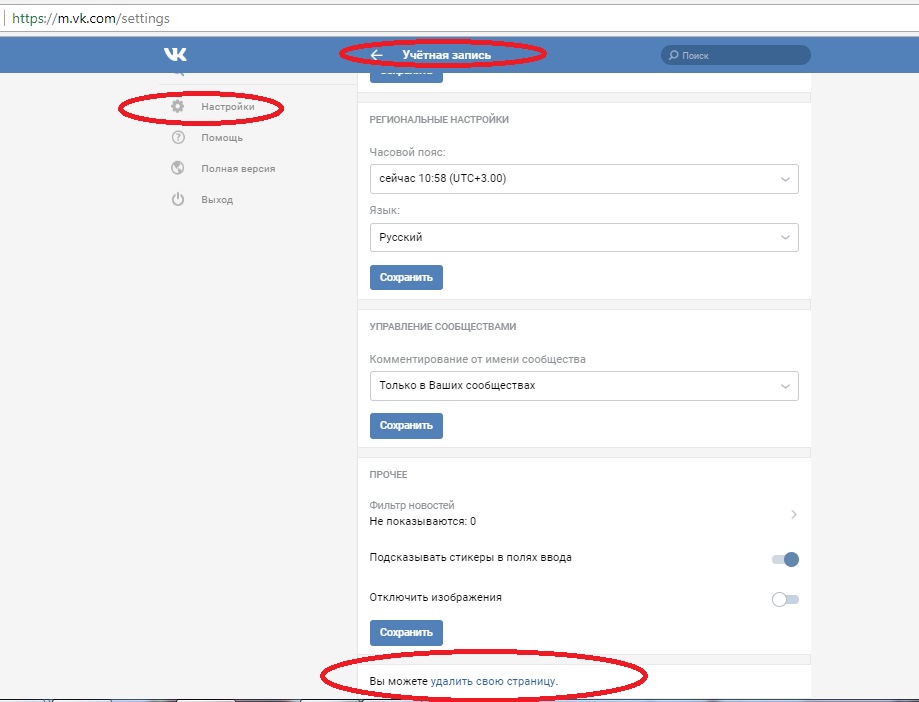 Если вы выберете эту опцию, когда проект
проверяется в системе контроля версий, запуск / отладка
конфигурация включается, когда кто-то проверяет проект.
Если вы выберете эту опцию, когда проект
проверяется в системе контроля версий, запуск / отладка
конфигурация включается, когда кто-то проверяет проект.
Android Studio хранит общую конфигурацию запуска / отладки в отдельном XML.
файлы в папке каталог_проекта /.idea/runConfigurations/ .
Для получения дополнительной информации см.
Формат проекта на основе каталога.
Приложение для Android
Вы можете запускать или отлаживать приложения и действия Android на виртуальных или аппаратных устройствах. используя конфигурации, основанные на этом шаблоне.
Вкладка Общие
На вкладке Общие вы можете указать установку, запуск и варианты развертывания. Вкладка Разное также содержит варианты установки.
| Поле | Описание |
|---|---|
| Модуль | Выберите
модуль
чтобы применить эту конфигурацию к. |
| Варианты установки: Развернуть | Выберите вариант:
|
| Параметры установки: развернуть как приложение с мгновенным запуском | Если ваше приложение поддерживает мгновенный запуск, то есть вы либо добавляете поддержку мгновенных приложений. когда вы создаете новый проект, или вы его создаете или более с мгновенным включением функциональные модули — вы можете развернуть эти модули с мгновенной активизацией, установив флажок поле рядом с Развернуть как приложение с мгновенным запуском . |
| Параметры установки: компоненты для развертывания | Если ваше приложение включает
функциональные модули,
установите флажок рядом с каждой функцией, которую вы хотите включить при развертывании приложения. Понимаете
этот вариант, только если ваше приложение включает функциональные модули. Примечание: Если вы хотите протестировать загрузку и установку функциональных модулей на
спросу, вы должны сделать это после публикации пакета приложений, а затем использовать Play Console. |
| Варианты установки: установить флаги | Типа любой adb pm
установите опций, которые вы хотите использовать. Отформатируйте параметры так же, как и на
командная строка, но без пути. Вот некоторые примеры: и По умолчанию: без опций. |
| Параметры запуска: Запуск | Выберите вариант:
|
| Параметры запуска: флаги запуска | Тип любой adb am
начните опций, которые вы хотите использовать.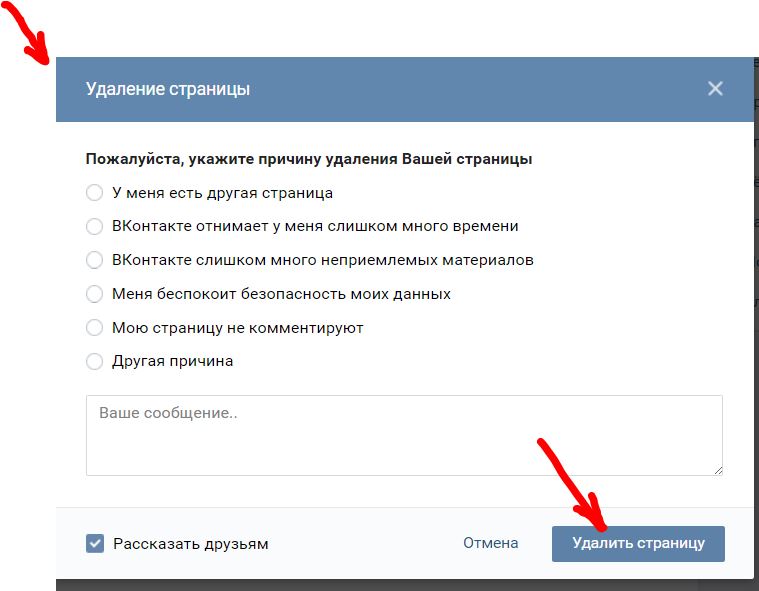 Отформатируйте параметры так же, как на
командная строка, но без намерения. Например: Отформатируйте параметры так же, как на
командная строка, но без намерения. Например: Этот параметр не отображается, если вы выбрали значение Launch , равное Ничего особенного . По умолчанию: без опций. |
| Параметры цели развертывания: цель | Выберите один из вариантов:
|
Параметры цели развертывания: используйте то же устройство для будущих запусков | По умолчанию этот параметр не выбран, поэтому каждый раз, когда вы запускаете приложение, Select
Откроется диалоговое окно Deployment для выбора устройства. Когда вы выбираете эту опцию и
затем запустите приложение, появится диалоговое окно Select Deployment , в котором вы можете выбрать устройство.Потом,
каждый раз, когда вы запускаете приложение, оно запускается на выбранном вами устройстве без отображения Выберите диалоговое окно «Развертывание ». Чтобы запустить приложение на другом устройстве, снимите флажок Использовать
то же устройство для будущих запусков или остановите приложение с помощью Run> Stop app или Stop ,
а затем запустите его снова. Откроется диалоговое окно Select Deployment , в котором вы можете выбрать
Устройство. |
| Перед запуском | См. Определение перед запуском Операции. |
Вкладка «Разное»
На вкладке Разное вы можете указать logcat, варианты установки, запуска и развертывания. Вкладка Общие также содержит варианты установки.
| Поле | Описание |
|---|---|
| Logcat: автоматическое отображение logcat | Когда выбрана эта опция, окно Logcat открывается каждый раз вы успешно развертываете и запускаете приложение, используя эту конфигурацию.По умолчанию: выбрано. |
| Logcat: очистить журнал перед запуском | Выберите этот вариант, если хотите, чтобы Android Studio удаляла данные из предыдущие сеансы из файла журнала перед запуском приложения. По умолчанию: не выбран. |
Варианты установки: пропустить установку, если APK не изменился. | Если этот параметр выбран, Android Studio не выполняет повторное развертывание APK, если обнаруживает, что он не изменился. Если вы хотите, чтобы Android Studio принудительно установила APK, даже если он не изменился, затем снимите этот флажок.По умолчанию: выбрано |
| Параметры установки: принудительно остановить запущенное приложение перед запуском Мероприятия | Если выбрано, когда Android Studio обнаруживает, что это не обязательно переустановите APK, потому что он не изменился, приложение будет принудительно остановлено, чтобы приложение запускается с активностью пусковой установки по умолчанию. Если этот параметр не выбран, Android Studio не останавливает приложение принудительно. Этот параметр работает с предыдущим параметром, который определяет, будет ли
установлен APK или нет.Для обоих вариантов установки полей, оставьте их по умолчанию, если вы явно не хотите принудительно установить
каждый раз. В некоторых случаях вам может потребоваться отменить выбор этого параметра. Например, если вы при написании механизма метода ввода (IME), принудительная остановка приложения отменяет его выбор как текущая клавиатура, которая может вам не понадобиться. По умолчанию: выбрано |
| Перед запуском | См. Определение операций перед запуском. |
Вкладка отладчик
Укажите параметры отладки на вкладке Debugger .
Для кода C и C ++ Android Studio использует отладчик LLDB. В дополнение к нормальному Пользовательский интерфейс Android Studio, в окне отладчика есть вкладка LLDB , которая позволяет вводить команды LLDB во время отладки. Вы можете вводить те же команды который Android Studio использует для отображения информации в пользовательском интерфейсе отладчика, и вы можете выполнить дополнительные операции.
Для проектов C и C ++ можно добавлять каталоги символов, а также запуск LLDB. и разместить команды прикрепления на вкладке Debugger .Для этого вы используете
кнопки, похожие на следующие:
и разместить команды прикрепления на вкладке Debugger .Для этого вы используете
кнопки, похожие на следующие:
- Добавить — Добавить каталог или команду.
- Удалить — Выберите каталог или команду, а затем нажмите эту кнопку, чтобы удалить элемент.
- вверх — Выберите каталог или команду, а затем нажмите эту кнопку, чтобы переместить элемент вверх в список.
- Вниз — Выберите каталог или команду, а затем нажмите эту кнопку, чтобы переместить элемент вниз в список.
См. Раздел «Отладка вашего» Приложение для получения дополнительной информации об отладке в Android Studio.
| Поле | Описание |
|---|---|
| Тип отладки | Выберите один из следующих вариантов:
Рекомендуется использовать вариант Авто , потому что он выбирает правильный тип отладки для вашего проекта. |
| Каталоги символов | Если вы хотите добавить файлы символов, чтобы предоставить отладчику C или C ++ информацию, сгенерированную вне Android Studio, вы можете добавить один или несколько каталоги здесь. Android Studio предпочтительно использует любые файлы в этих каталоги над файлами, созданными Android Плагин для Gradle.Отладчик просматривает каталоги сверху вниз, по порядку, пока не найдет то, что ему нужно. Он выполняет рекурсивный поиск по файлы в каталоге. Чтобы оптимизировать список и сэкономить время, поставьте каталоги чаще всего используется в верхней части списка. Если вы укажете каталог высоко в дереве, поиск по всем каталогам может занять больше времени. Обратите внимание, что вам не нужно добавлять каталоги, содержащие файлы символов Gradle. потому что отладчик использует их автоматически. |
| Команды запуска LLDB | Добавьте команды LLDB, которые вы хотите выполнить до подключения отладчика к процессу.За Например, вы можете определить настройки для среды, как показано ниже. команда: LLDB выполняет команды в порядке сверху вниз. |
| Команды пост-прикрепления LLDB | Добавьте команды LLDB, которые вы хотите выполнить сразу после отладчика присоединяется к процессу. Например: LLDB выполняет команды в порядке сверху вниз. |
| Рабочий каталог хоста | Укажите рабочий каталог LLDB. |
| Ведение журнала: целевые каналы | Укажите параметры журнала LLDB. Android Studio устанавливает параметры по умолчанию на основе на опыте команды — поэтому он не слишком медленный, но содержит необходимую информацию для устранения неполадок. Журнал часто запрашивается при обнаружении ошибки Android Studio. отчеты. По умолчанию — . Вы можете изменить значение по умолчанию, чтобы собрать больше информации. lldb процесс платформа : удаленные пакеты gdb Полный список журнала
команд введите команду Android Studio размещает журналы устройства в следующем месте, где Или, если
несколько пользователей получают доступ к устройству, журналы размещаются в следующем месте,
где Для
информацию об использовании LLDB для удаленной отладки см. |
| Перед запуском | См. Определение перед запуском Операции. |
Вкладка профиля
Параметр Включить расширенное профилирование должен быть отмечен для включения определенных функции в профилировщике Android, когда ваше устройство работает под управлением Android 7.1 или более ранней версии.
Тесты Android
Тестовый шаблон, который вам следует использовать, зависит от вашего исходный набор. Инструментарий Android Шаблон тестов предназначен для контрольная работа.Шаблон Android JUnit предназначен для локального модульного тестирования.
Примечание: Если вы используете Firebase Test Lab для тестирования на различных устройствах, вы можете использовать Android JUnit
шаблон для определения ваших инструментальных тестов. Дополнительные сведения см. В разделе «Выполните тесты». с Firebase Test Lab.
с Firebase Test Lab.
Следующие описания вкладок охватывают вкладки и поля для инструментального теста Android. шаблон. Для получения информации о вкладках и полях для тестового шаблона Android JUnit см. IntelliJ Запуск / Отладка Конфигурация: страница JUnit.
Вкладка Общие
На вкладке Общие вы можете указать место проведения теста, инструментальный бегун, оболочка adb и варианты развертывания.
| Поле | Описание |
|---|---|
| Модуль | Выберите модуль чтобы применить эту конфигурацию к. |
| Тест | В этой области укажите расположение тестов, которые вы хотите запустить:
|
| Специальная направляющая для КИП (опция) | Введите расположение КИПиА
бегун; щелкните Еще , чтобы открыть диалоговое окно. В build.gradle Файл определяет расположение инструментария.
бегун; это значение переопределяет его. По умолчанию обычно используется AndroidJUnitRunner .
класс из AndroidX Test. |
| Дополнительные опции | Тип любой adb По умолчанию: без опций |
| Параметры цели развертывания: цель | Выберите один из вариантов:
|
| Параметры цели развертывания: используйте то же устройство для будущих запусков | Если вы хотите автоматически использовать устройство, которое вы выбрали через Выберите диалоговое окно Deployment Target в будущем, выберите это вариант.Если устройство недоступно, вы получите диалоговое окно. Дефолт: снято с выбора |
| Перед запуском | См. Определение перед запуском Операции. |
Вкладка «Разное»
Вкладка Разное содержит журнал регистрации и параметры установки.
| Поле | Описание |
|---|---|
| Logcat: очистить журнал перед запуском | Выберите этот вариант, если вы хотите, чтобы Android Studio удаляла данные из
предыдущие сеансы из файла журнала перед запуском приложения. По умолчанию: не выбран. По умолчанию: не выбран. |
| Варианты установки: пропустить установку, если APK не изменился | Если этот параметр выбран, Android Studio не выполняет повторное развертывание APK, если обнаруживает что он не изменился. Если вы хотите, чтобы Android Studio принудительно установила APK, даже если он не изменился, снимите этот флажок. По умолчанию: выбрано |
| Параметры установки: принудительно остановить запущенное приложение перед запуском Мероприятия | Если выбрано, когда Android Studio обнаруживает, что это не обязательно переустановите APK, потому что он не изменился, приложение будет принудительно остановлено, чтобы приложение запускается с активностью пусковой установки по умолчанию.Если этот параметр не выбран, Android Studio не останавливает приложение принудительно. Этот параметр работает вместе с предыдущим параметром, который определяет, будет ли
установлен APK или нет. Для обоих вариантов установки полей, оставьте их по умолчанию, если вы явно не хотите принудительно установить
каждый раз. В некоторых случаях вам может потребоваться отменить выбор этого параметра. Например, если вы при написании механизма метода ввода (IME), принудительная остановка приложения отменяет его выбор как текущая клавиатура, которая может вам не понадобиться. По умолчанию: выбрано |
| Перед запуском | См. Определение перед запуском Операции. |
Вкладка отладчик
Укажите параметры отладки на вкладке Debugger .
Для кода C и C ++ Android Studio использует отладчик LLDB. В дополнение к нормальному Пользовательский интерфейс Android Studio, в окне отладчика есть вкладка LLDB , которая позволяет вводить команды LLDB во время отладки. Вы можете вводить те же команды который Android Studio использует для отображения информации в пользовательском интерфейсе отладчика, и вы можете выполнить дополнительные операции.
Для проектов C и C ++ можно добавлять каталоги символов, а также запуск LLDB. и разместить команды прикрепления на вкладке Debugger . Для этого вы используете
кнопки, похожие на следующие:
и разместить команды прикрепления на вкладке Debugger . Для этого вы используете
кнопки, похожие на следующие:
- Добавить — Добавить каталог или команду.
- Удалить — Выберите каталог или команду, а затем нажмите эту кнопку, чтобы удалить элемент.
- вверх — Выберите каталог или команду, а затем нажмите эту кнопку, чтобы переместить элемент вверх в список.
- Вниз — Выберите каталог или команду, а затем нажмите эту кнопку, чтобы переместить элемент вниз в список.
См. Раздел «Отладка вашего» Приложение для получения дополнительной информации об отладке в Android Studio.
| Поле | Описание |
|---|---|
| Тип отладки | Выберите один из следующих вариантов:
Рекомендуется использовать вариант Авто , потому что он выбирает правильный тип отладки для вашего проекта. |
| Каталоги символов | Если вы хотите добавить файлы символов, чтобы предоставить отладчику C или C ++ информацию, сгенерированную вне Android Studio, вы можете добавить один или несколько каталоги здесь.Android Studio предпочтительно использует любые файлы в этих каталоги над файлами, созданными Android Плагин для Gradle. Отладчик просматривает каталоги сверху вниз, по порядку, пока не найдет то, что ему нужно. Он выполняет рекурсивный поиск по файлы в каталоге. Чтобы оптимизировать список и сэкономить время, поставьте каталоги чаще всего используется в верхней части списка. Если вы укажете каталог высоко в дереве, поиск по всем каталогам может занять больше времени. Обратите внимание, что вам не нужно добавлять каталоги, содержащие файлы символов Gradle. потому что отладчик использует их автоматически. |
| Команды запуска LLDB | Добавьте команды LLDB, которые вы хотите выполнить до подключения отладчика к процессу. За Например, вы можете определить настройки для среды, как показано ниже. команда: LLDB выполняет команды в порядке сверху вниз. |
| Команды пост-прикрепления LLDB | Добавьте команды LLDB, которые вы хотите выполнить сразу после отладчика присоединяется к процессу.Например: LLDB выполняет команды в порядке сверху вниз. |
| Рабочий каталог хоста | Укажите рабочий каталог LLDB. |
| Ведение журнала: целевые каналы | Укажите параметры журнала LLDB. Android Studio устанавливает параметры по умолчанию на основе на опыте команды — поэтому он не слишком медленный, но содержит необходимую информацию для устранения неполадок.Журнал часто запрашивается при обнаружении ошибки Android Studio. отчеты. По умолчанию — . Вы можете изменить значение по умолчанию, чтобы собрать больше информации. lldb процесс платформа : удаленные пакеты gdb Полный список журнала
команд введите команду Android Studio размещает журналы устройства в следующем месте, где Или, если
несколько пользователей получают доступ к устройству, журналы размещаются в следующем месте,
где Для
информацию об использовании LLDB для удаленной отладки см. |
| Перед запуском | См. Определение перед запуском Операции. |
App Engine DevAppServer
Эта конфигурация запуска / отладки применяется к Google Cloud Platform. Для большего
информацию см.
Запуск, тестирование и развертывание серверной части. Когда вы выполните эти шаги и синхронизируете свой проект
в файл build.gradle , Android Studio создает App Engine DevAppServer
конфигурация для вас.
Обратите внимание, что приложение IntellJ IDEA Шаблон Engine Server — это другой шаблон, который недоступен в Android Studio.
| Поле | Описание |
|---|---|
| Только один экземпляр | Если вы хотите убедиться, что только один экземпляр запуска / отладки
конфигурация в настоящее время выполняется, выберите эту опцию. Это не позволяет
несколько запусков одной и той же конфигурации одновременно.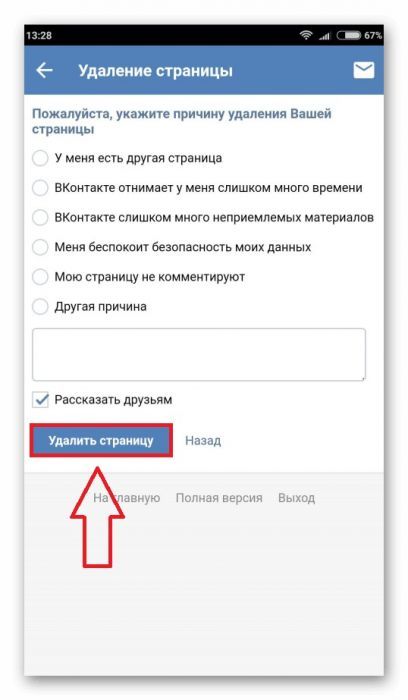 По умолчанию: выбрано По умолчанию: выбрано |
| Модуль | Выберите модуль чтобы применить эту конфигурацию к. |
| Синхронизировать со сборкой.конфигурация градиента | Если вы добавите модуль App Engine и выполните синхронизацию с build.gradle файла, поля конфигурации App Engine DevAppServer заполняются за вас (рекомендуется).
Выбор File> Sync Project with Gradle Files также синхронизирует проект. По умолчанию: выбрано |
| SDK для App Engine | Введите путь к Google SDK App Engine для Java на локальном компьютере. Щелкните … , чтобы выбрать его из диалога. |
| Путь войны | Введите путь к веб-приложению Каталог архива (WAR) приложения, которое вы развертываете в локальный сервер разработки. Щелкните … , чтобы выбрать его из диалогового окна. |
| VM Args | Укажите параметры командной строки, которые вы хотите передать виртуальной машине для
запуск DevAppServer.
Дополнительные сведения о параметрах виртуальной машины см. В документации по J2SE.
версия, например По умолчанию: без параметров |
| Адрес сервера | Введите адрес хоста использовать для сервера. Возможно, вам потребуется указать адрес, чтобы получить доступ к серверу разработки с другого компьютера в вашей сети.Адрес 0.0.0.0 разрешает как доступ к локальному хосту, так и доступ к имени хоста. По умолчанию: localhost |
| Порт сервера | Введите порт
номер для использования на сервере.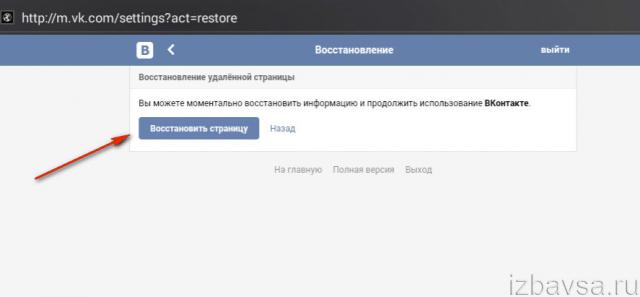 По умолчанию: 8080 По умолчанию: 8080 |
| Отключить проверку обновлений SDK App Engine | Если указано, сервер разработки не будет свяжитесь с App Engine, чтобы узнать, доступна ли новая версия SDK. По умолчанию сервер проверяет наличие новой версии при запуске и распечатывает сообщение, если доступна новая версия. |
| Перед запуском | См. Определение перед запуском Операции. |
Как удалить все электронные письма сразу на Android: Полное руководство
Как удалить все электронные письма в Gmail Android
Приложение Gmail является предпочтительным почтовым клиентом для большинства пользователей Android. Приложение, разработанное Google, упрощает доступ к почтовому ящику Gmail, а также позволяет подключать другие ваши учетные записи.
Но, к сожалению, он не позволяет так просто удалять все электронные письма сразу.Хотя вы можете выбрать несколько писем и удалить их все одним нажатием, вы не можете выбрать все сообщения в папке «Входящие».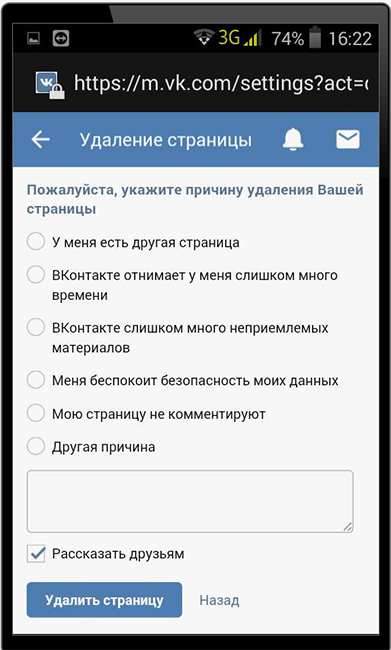 Чтобы лучше понять, что мы имеем в виду, давайте посмотрим, как работает удаление нескольких писем в приложении Gmail:
Чтобы лучше понять, что мы имеем в виду, давайте посмотрим, как работает удаление нескольких писем в приложении Gmail:
- Запустите приложение Gmail.
- Перейдите в папку, содержащую сообщения, которые вы хотите удалить.
- Нажмите значок отправителя в левой части экрана.
- Продолжайте нажимать на другие значки, пока не выберете все сообщения электронной почты, которые хотите удалить (или хотя бы те, которые вы видите).
- Нажмите кнопку «Удалить».
Если у вас есть, скажем, тысяча писем в вашем почтовом ящике, вам придется нажать тысячу значков, чтобы выбрать все письма. Это и так плохо, но что, если вы хотите удалить все рекламные электронные письма и ничего больше? Что ж, с приложением Gmail это невозможно (узнайте, как удалить все рекламные акции в Gmail).
Чтобы удалить все электронные письма в Gmail одним махом, вам необходимо оснастить себя сторонним организатором массовых рассылок электронной почты и позволить ему удаленный доступ к вашему почтовому ящику. Хотя это может показаться сложным, на самом деле это не так, и мы объясним все, что вам нужно знать об удалении всех писем на Android с помощью сторонних приложений для очистки, далее в этой статье.
Хотя это может показаться сложным, на самом деле это не так, и мы объясним все, что вам нужно знать об удалении всех писем на Android с помощью сторонних приложений для очистки, далее в этой статье.
Следуйте нашим руководствам о том, как удалить все непрочитанные электронные письма в Gmail сразу и как удалить старые электронные письма Gmail.
Удалите ненужные электронные письмаС легкостью находите и массово удаляйте все электронные письма, которые вам больше не нужны.
Попробовать БЕСПЛАТНОКак удалить все электронные письма с устройства Samsung Galaxy (электронная почта Samsung)
Пользователям Samsung это прекрасно, потому что их устройства Android поставляются с очень мощным почтовым приложением, которое позволяет удалять все электронные письма сразу без особых усилий .Вот что вам нужно сделать:
- Запустите приложение электронной почты.
- Перейдите в папку, содержащую сообщения, которые вы хотите удалить.
- Нажмите и удерживайте любое сообщение в папке «Входящие», чтобы выделить его.

- Нажмите маленький кружок с надписью «Все», чтобы выделить все сообщения. Он будет расположен в верхнем левом углу экрана.
- Нажмите кнопку «Удалить», чтобы удалить все выбранные сообщения.
Теперь вы можете повторить этот процесс для другие папки.Поскольку все удаленные сообщения электронной почты автоматически перемещаются в папку «Корзина», рекомендуется также удалить ее содержимое.Для этого:
- Запустите приложение «Электронная почта» и перейдите в свой почтовый ящик.
- Коснитесь трех горизонтальных линий в верхнем левом углу экрана.
- Нажмите «Корзина», чтобы открыть корзину.
- Нажмите и удерживайте любое сообщение, чтобы выделить его.
- Коснитесь небольшого кружка с надписью «Все», чтобы выделить все сообщения. Он снова будет расположен в верхнем левом углу экрана.
- Нажмите кнопку «Удалить», чтобы навсегда удалить все выбранные сообщения.
Имейте в виду, что после удаления сообщений электронной почты из папки «Корзина» их невозможно восстановить.
Как удалить все электронные письма на Android с помощью сторонних приложений для очистки
Итак, как удалить сразу все электронные письма на Android независимо от производителя вашего устройства Android? С помощью стороннего приложения для очистки! Такие приложения легко доступны в магазине Google Play, и их цель — проанализировать ваш почтовый ящик и помочь вам организовать вас наиболее удобным для вас образом.
Некоторые приложения для очистки электронной почты бесплатны, а некоторые стоят денег. Какими бы привлекательными они ни были, совершенно бесплатные приложения для очистки обычно зарабатывают деньги, продавая данные своих пользователей, поэтому мы рекомендуем вам использовать бесплатные приложения для очистки, такие как Clean Email, если вы цените свою конфиденциальность и не хотите делиться своими электронными письмами со всеми видами третьих лиц. стороны.
Как удалить электронные письма на Android с помощью Clean Email
Как мы уже говорили, Clean Email — это интеллектуальный очиститель почтовых ящиков, который позволяет мгновенно удалять неограниченное количество сообщений одновременно.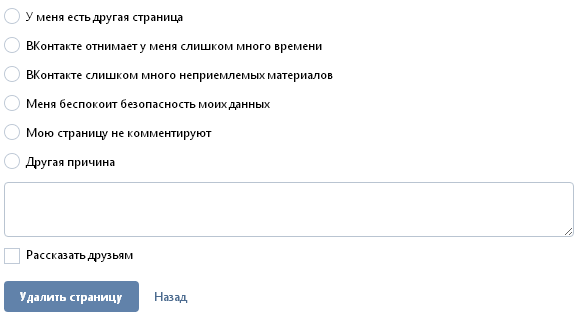 У него есть собственное приложение для Android, которое вы можете загрузить из Google Play Store и установить на любое устройство под управлением Android 4.4 и выше.
У него есть собственное приложение для Android, которое вы можете загрузить из Google Play Store и установить на любое устройство под управлением Android 4.4 и выше.
Что отличает Clean Email от других сторонних очистителей почтовых ящиков, так это его расширенная функция и сильный акцент на конфиденциальности (приложение не хранит, не продает и не анализирует ваши данные).
Например, функция под названием Smart Views позволяет легко просматривать вашу почту за считанные минуты, поскольку она может разумно группировать электронные письма по их фактическому содержанию, чтобы вы могли просматривать все «Путешествия», «Финансы» или, например, « Социальные »письма вместе, независимо от того, находятся они в одной папке или нет.
Если управление почтовым ящиком — не то, на что вы хотите тратить слишком много времени, вы можете начать с использования функции быстрой очистки, чтобы сосредоточить свое внимание на типах сообщений, которые пользователи Clean Email очищают чаще всего.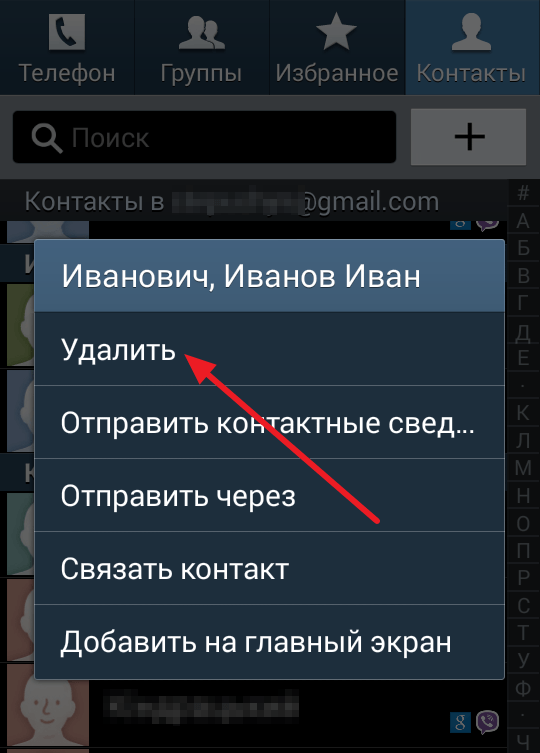 Вот как это работает на практике:
Вот как это работает на практике:
- Установите приложение на свое устройство Android.
- Подключите его к поставщику услуг электронной почты.
- Коснитесь параметра «Быстрая очистка».
- Примените действие к каждой группе писем.
Всякий раз, когда вы применяете действие к группе писем, вы получаете возможность создать правило на его основе, что позволяет легко автоматизировать управление своим почтовым ящиком.
Поскольку Clean Email не занимается продажей пользовательских данных, он должен зарабатывать деньги другим способом: продавая ежемесячные и годовые подписки, чтобы разблокировать неограниченную очистку.Это беспроигрышное решение, поскольку оно гарантирует, что личная информация пользователей приложения остается конфиденциальной, а разработчикам Clean Email предоставляется финансовая поддержка, которая им необходима для дальнейшего улучшения своего продукта.
Помимо Android, сервис также доступен в виде собственного приложения для iOS, поэтому вы можете использовать его для удаления писем на iPhone.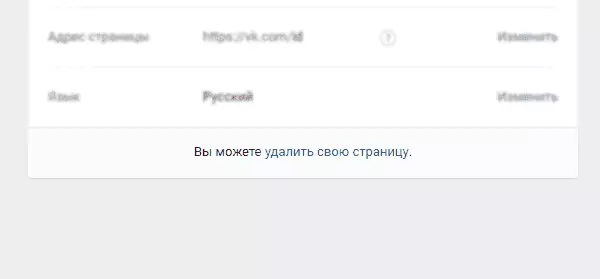 Не знаете, как удалить все электронные письма на Mac? Тогда знайте, что вы можете загрузить версию приложения для пользователей Mac, чтобы упорядочить и очистить электронную почту.
Не знаете, как удалить все электронные письма на Mac? Тогда знайте, что вы можете загрузить версию приложения для пользователей Mac, чтобы упорядочить и очистить электронную почту.
Как удалить все электронные письма сразу на Android — Часто задаваемые вопросы
Как массово удалить электронные письма на Android?
Безусловно, лучший способ массового удаления писем на Android — это загрузить стороннее приложение для очистки почтовых ящиков из магазина Google Play, такое как Clean Email.С помощью этого приложения вы можете быстро, легко и безопасно удалить все электронные письма, электронные письма определенного типа или даже отдельные сообщения.
Как удалить сразу все сообщения Gmail на Android?
К сожалению, приложение Gmail для Android не позволяет удалять все сообщения сразу. Решение состоит в том, чтобы использовать стороннее приложение для очистки почтовых ящиков, такое как Clean Email, которое поддерживает все основные почтовые службы, а не только Gmail.
Как я могу удалить все свои электронные письма сразу?
Если вы хотите удалить все электронные письма сразу, мы рекомендуем вам установить стороннее приложение для очистки, например Clean Email.Помимо того, что вы можете очистить свой почтовый ящик с помощью нескольких простых нажатий, приложение также может автоматически управлять электронной почтой благодаря своим удобным правилам автоматической очистки и другим полезным функциям.
Как удалить свою учетную запись Facebook
Источник: Джо Маринг / Android Central
Facebook — одна из крупнейших социальных сетей в мире, и, хотя она может быть отличным местом для общения с близкими, в последнее время она также столкнулась с множеством проблем с безопасностью и конфиденциальностью.Если вы больше не чувствуете себя в безопасности, имея так много данных на Facebook, и хотите избавиться от них навсегда, вот краткое пошаговое руководство о том, как удалить свою учетную запись с помощью устройства Android.
Шаг 1. Загрузите копию своей информации
Перед тем, как вы удалите свою учетную запись, вы должны сначала убедиться, что вы загрузили копию своих данных. Это позволит вам хранить в автономном режиме столько (или меньше) вашей информации в Facebook, сколько захотите. Эта информация исчезает после удаления вашей учетной записи, поэтому, даже если вы не думаете, что вам нужно хранить ее прямо сейчас, все равно рекомендуется сохранить копию на всякий случай.
- Откройте приложение Facebook.
- Коснитесь трех линий справа от верхней панели навигации.
Прокрутите вниз и коснитесь Настройки и конфиденциальность .
Источник: Джо Маринг / Android Central- Нажмите Настройки в развернутом меню.
Прокрутите вниз и коснитесь Загрузить информацию .
Источник: Джо Маринг / Android Central- Отмените выбор любой информации, которую вы не хотите сохранять (по умолчанию все отмечено).

Нажмите кнопку Create File внизу страницы.
Источник: Джо Маринг / Android Central
Как только ваша копия будет готова, Facebook отправит вам сообщение по электронной почте. Оттуда вернитесь в этот раздел приложения, и вы сможете загрузить его, а затем использовать по своему усмотрению.
Шаг 2 — Удалите свой аккаунт
После загрузки информации о вашей учетной записи пора окончательно удалить вашу учетную запись Facebook.Давай сделаем это.
- Откройте приложение Facebook.
- Коснитесь трех линий справа от верхней панели навигации.
Прокрутите вниз и коснитесь Настройки и конфиденциальность .
Источник: Джо Маринг / Android Central- Нажмите Настройки в развернутом меню.
Прокрутите вниз и коснитесь Владение и контроль учетной записи .
Источник: Джо Маринг / Android Central- Tap Деактивация и удаление .

- Выберите Удалить учетную запись и коснитесь Продолжить удаление учетной записи .
Нажмите Удалить учетную запись .
Источник: Джо Маринг / Android Central
Вот и все. Ваша учетная запись Facebook удалена 🙌.
Шаг 3. Удалите или отключите приложение со своего телефона
И, наконец, момент, которого мы все ждали — снятие приложения Facebook с телефона!
Если вы установили Facebook на свой телефон, вы можете просто удалить его и продолжать свой путь.Однако, если оно было предустановлено, вам нужно зайти в настройки вашего телефона и отключить приложение.
После всего этого вы официально разорвали отношения с Facebook. За то, чтобы отдыхать ночью стало немного легче, зная, что ваша конфиденциальность теперь намного безопаснее.
Максимальное потоковоеЭто лучшие шоу на HBO Max прямо сейчас
HBO Max предоставляет подписчикам доступ как к классике HBO, так и к новым оригиналам Max, а это означает, что есть множество контента на выбор.



 Для этого есть кнопка «Мои настройки» слева.
Для этого есть кнопка «Мои настройки» слева. Вы в любой момент можете восстановить свою страницу и вернуть все ранее установленные настройки. Данные о диалогах и друзьях при восстановлении не будут утеряны.
Вы в любой момент можете восстановить свою страницу и вернуть все ранее установленные настройки. Данные о диалогах и друзьях при восстановлении не будут утеряны.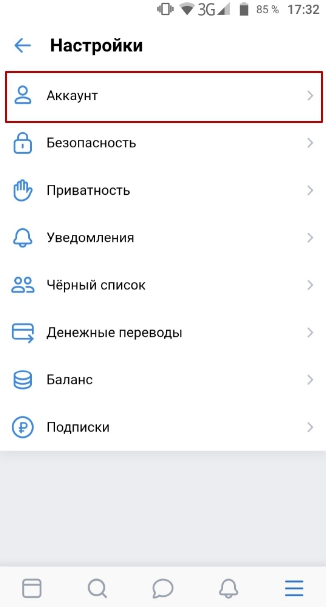 Вместо этого вы можете отключить электронную почту из этой учетной записи.
Вместо этого вы можете отключить электронную почту из этой учетной записи.
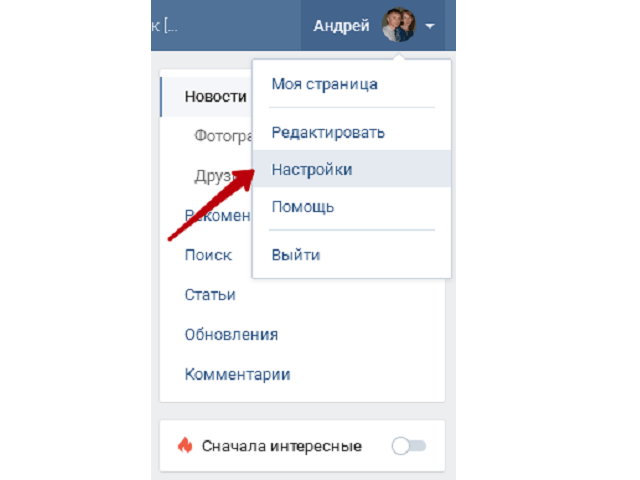
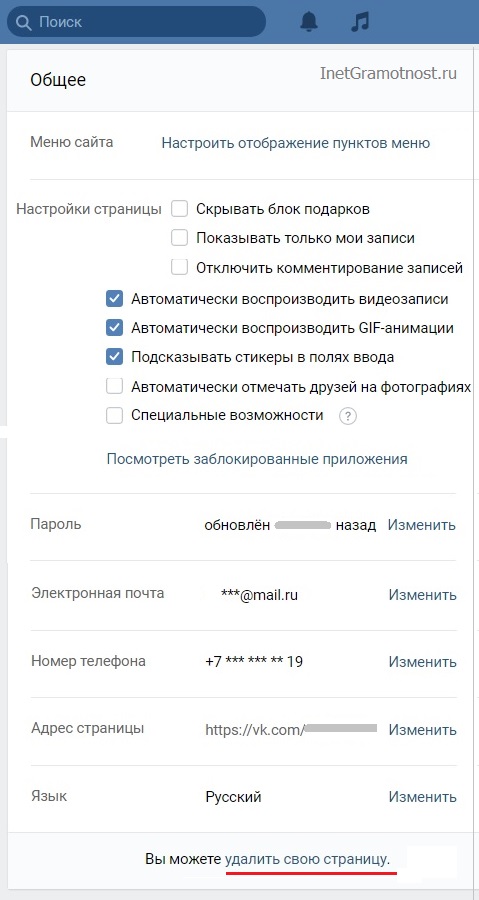 Android Studio создает временную конфигурацию запуска / отладки и запускает ваше приложение.
Android Studio создает временную конфигурацию запуска / отладки и запускает ваше приложение.
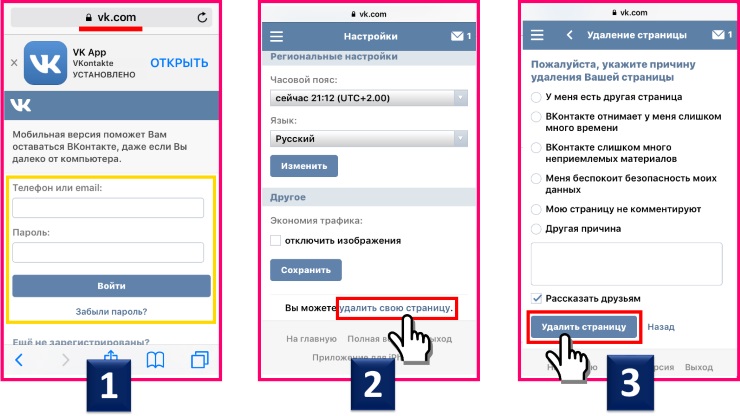
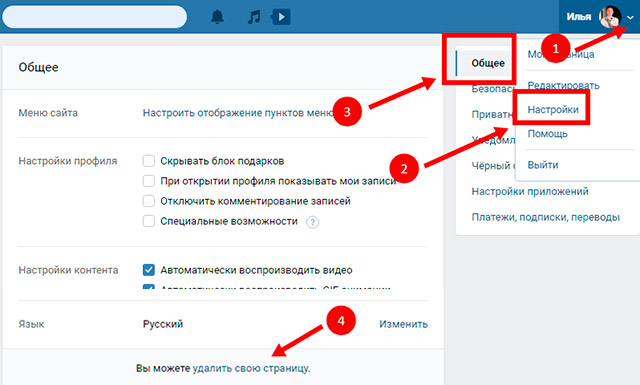

 Например, если вы предпочитаете
Установите APK вручную, для его установки не требуется Android Studio.
Например, если вы предпочитаете
Установите APK вручную, для его установки не требуется Android Studio. внутренний тестовый трек.Чтобы узнать больше, прочтите
Загрузите пакет приложений в Play
Консоль.
внутренний тестовый трек.Чтобы узнать больше, прочтите
Загрузите пакет приложений в Play
Консоль.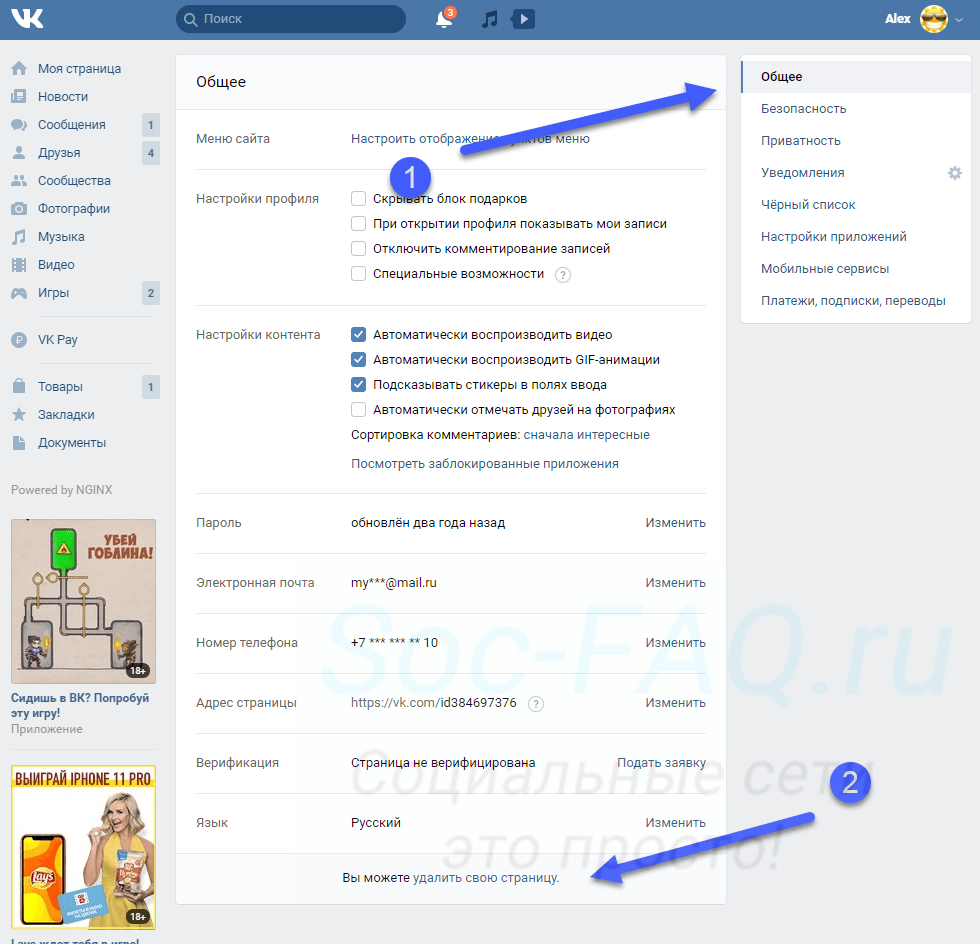 в манифесте. Например:
в манифесте. Например: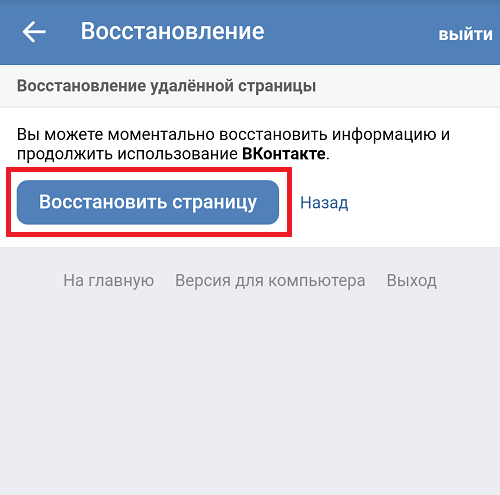
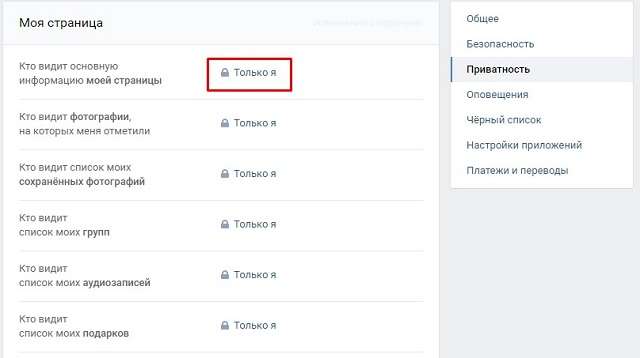

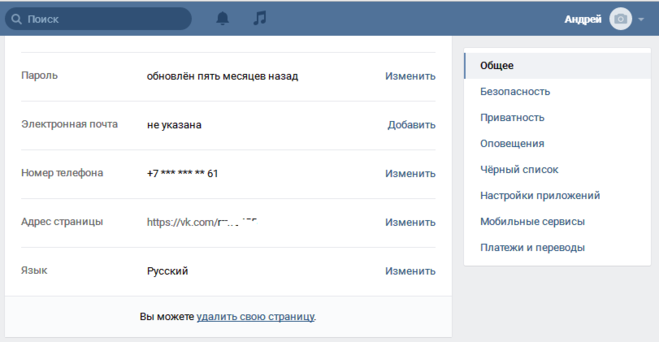 подкаталоги. Если вы добавите очень конкретный каталог, потребуется меньше времени для
поиск. Вам нужно найти правильный баланс между скоростью и поиском файлов
вам нужно для отладки.Например, если у вас есть каталог, содержащий
подкаталоги для разных
Android двоичный
Интерфейсы (ABI), вы можете добавить каталог для определенного ABI или
для всех ABI. Хотя поиск на верхнем уровне может занять больше времени
каталог, он также будет более надежным, если вы решите отладить другой
устройство.
подкаталоги. Если вы добавите очень конкретный каталог, потребуется меньше времени для
поиск. Вам нужно найти правильный баланс между скоростью и поиском файлов
вам нужно для отладки.Например, если у вас есть каталог, содержащий
подкаталоги для разных
Android двоичный
Интерфейсы (ABI), вы можете добавить каталог для определенного ABI или
для всех ABI. Хотя поиск на верхнем уровне может занять больше времени
каталог, он также будет более надежным, если вы решите отладить другой
устройство.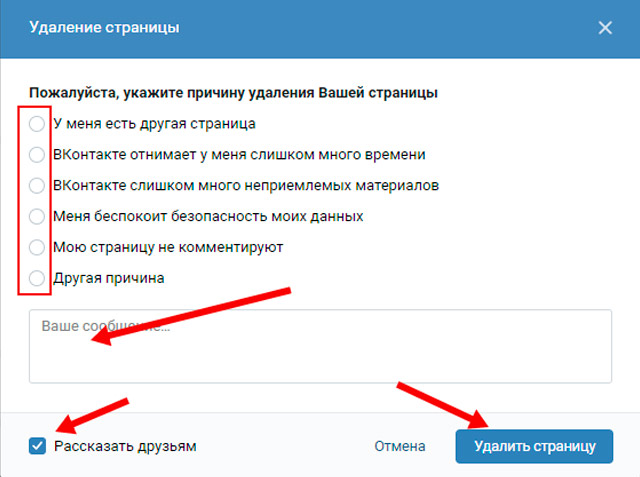
 Например,
следующие параметры журнала собирают информацию о конкретном
Например,
следующие параметры журнала собирают информацию о конкретном  в разделе Удаленная отладка.
в разделе Удаленная отладка.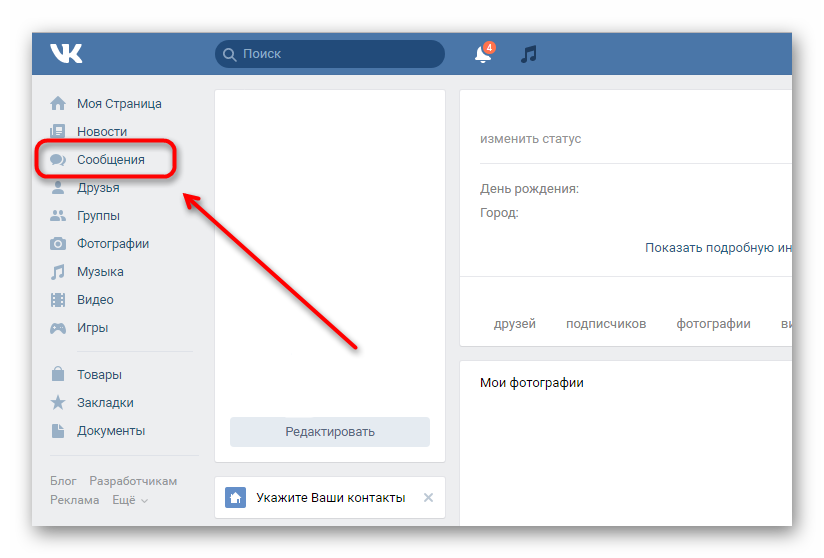
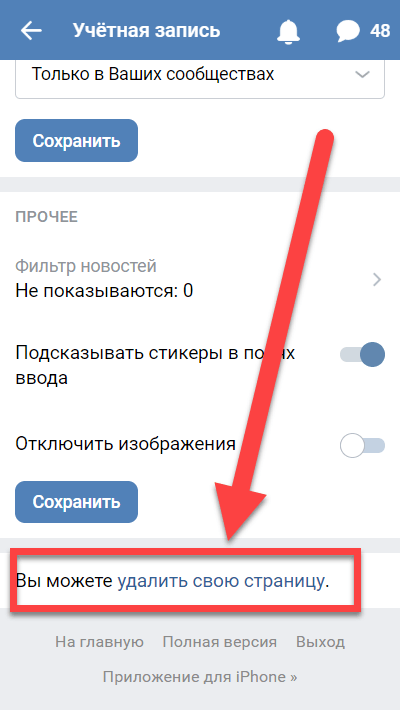 Не вводите компонент. Например,
если вы используете
Не вводите компонент. Например,
если вы используете 
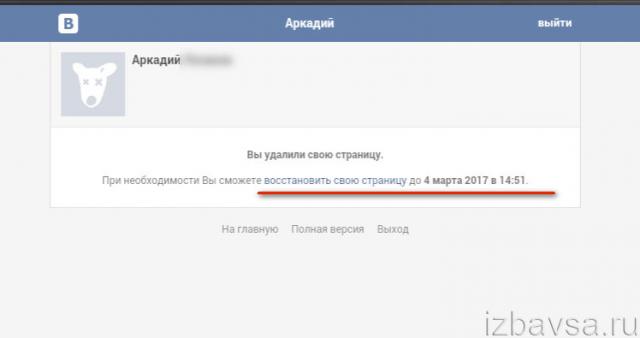

 подкаталоги. Если вы добавите очень конкретный каталог, потребуется меньше времени для
поиск.Вам нужно найти правильный баланс между скоростью и поиском файлов
вам нужно для отладки. Например, если у вас есть каталог, содержащий
подкаталоги для разных
Android двоичный
Интерфейсы (ABI), вы можете добавить каталог для определенного ABI или
для всех ABI. Хотя поиск на верхнем уровне может занять больше времени
каталог, он также будет более надежным, если вы решите отладить другой
устройство.
подкаталоги. Если вы добавите очень конкретный каталог, потребуется меньше времени для
поиск.Вам нужно найти правильный баланс между скоростью и поиском файлов
вам нужно для отладки. Например, если у вас есть каталог, содержащий
подкаталоги для разных
Android двоичный
Интерфейсы (ABI), вы можете добавить каталог для определенного ABI или
для всех ABI. Хотя поиск на верхнем уровне может занять больше времени
каталог, он также будет более надежным, если вы решите отладить другой
устройство.
 Например,
следующие параметры журнала собирают информацию о конкретном
Например,
следующие параметры журнала собирают информацию о конкретном 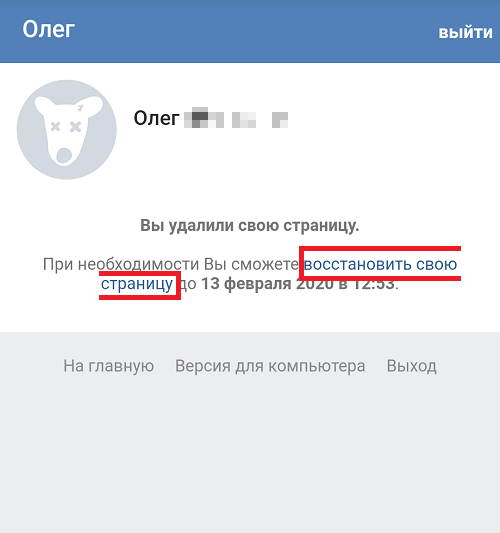 в разделе Удаленная отладка.
в разделе Удаленная отладка. При указании опций:
При указании опций:

